
®
GPSMAP
avec capteurs et cartes
manuel de l’utilisateur
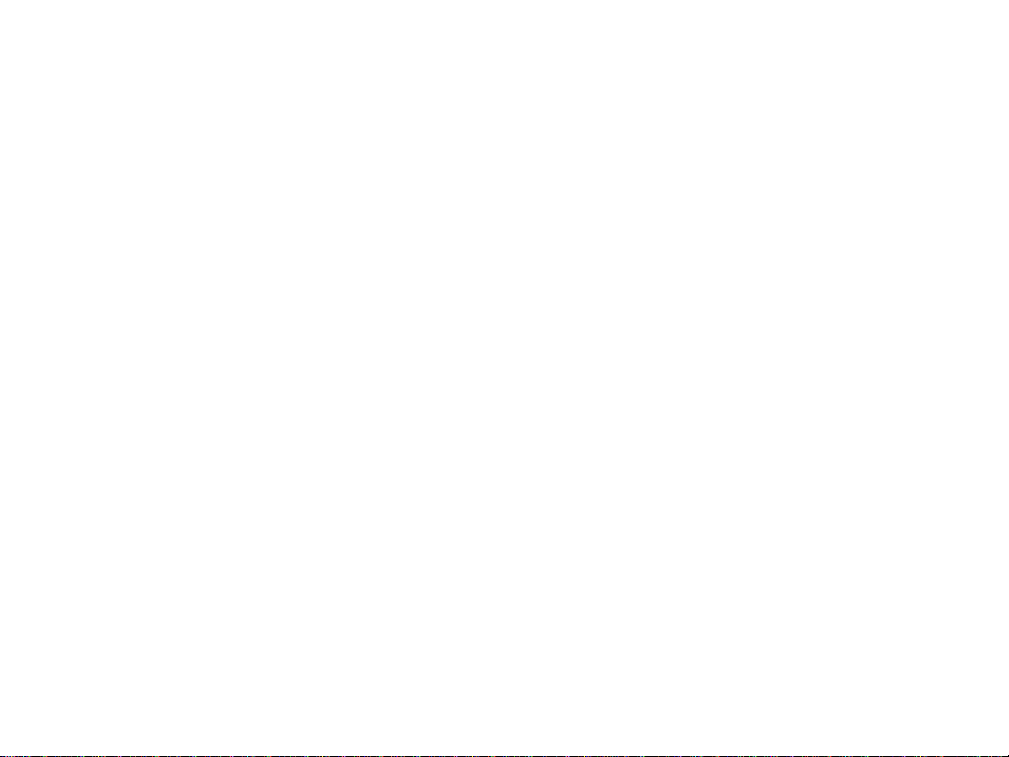
© Copyright 2004 Garmin Ltd. ou ses fi liales
Garmin International, Inc.
1200 East 151st Street
Olathe, Kansas 66062, U.S.A.
Tel. 913/397.8200 ou 800/800.1020
Fax 913/397.8282
Garmin (Europe) Ltd.
Unit 5, The Quadrangle
Abbey Park Industrial Estate
Romsey, SO51 9DL, U.K.
Tel. 44/0870.8501241
Fax 44/0870.8501251
Garmin Corporation
No. 68, Jangshu 2nd Road
Shijr, Taipei County, Taiwan
Tel. 886/2.2642.9199
Fax 886/2.2642.9099
Tous droits réservés. Sauf par autorisation expresse, aucune partie de ce manuel ne peut être reproduite, copiée, transmise, disséminée, chargée ou enregistrée
par quelque moyen que ce soit, dans quelque but que ce soit, sans l’accord écrit et préalable de GARMIN. GARMIN donne ici son autorisation pour charger
une copie unique de ce manuel, sur un disque dur ou un autre moyen de stockage électronique, pour lecture personnelle, et pour impression d’une copie du
manuel ou de sa révision, à condition que cette copie électronique ou imprimée contienne le texte complet de cet avertissement de copyright et à condition que
toute distribution commerciale non autorisée de ce manuel reste strictement interdite.
Les informations comprises dans ce manuel sont susceptibles de modifi cation sans préavis. GARMIN Corporation se réserve le droit de modifi er ou d’améliorer
ses produits et de faire des modifi cations dans leur contenu, sans obligation d’avertir quelque personne ou organisation que ce soit de telles modifi cations ou
améliorations. Visitez le site Internet de Garmin (www.garmin.com) pour obtenir les mises à jour et des informations complémentaires sur l’utilisation et le
fonctionnement de ce produit et des autres produits de Garmin.
®
, MapSource®, BlueChart®, TracBack® et GPSmap® sont des marques déposées et AutoLocate
Garmin
™
est une marque commerciale de Garmin Ltd. ou de ses
fi liales et elles ne doivent pas être utilisées, sans l’autorisation expresse de Garmin.
Cette version française du manuel anglais du GPSmap 60CS (référence Garmin n° 190-00333-00, édition B) vous est fournie pour votre convenance. Si nécessaire, veuillez consulter l’édition la plus récente du manuel en anglais pour l’utilisation et le fonctionnement du GPSmap 60CS.
Février 2004 Référence 190-00333-90 édition A Imprimé en Taiwan
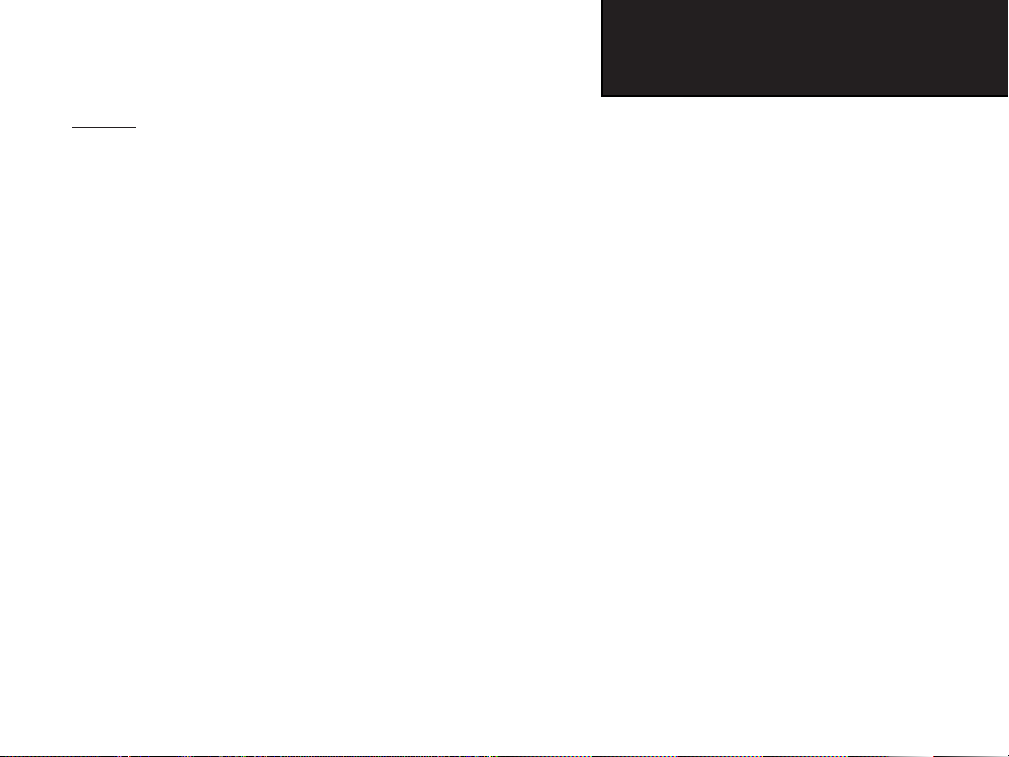
GPSmap 60CS
Introduction
Préface
Nous vous remercions d’avoir choisi le système de navigation portable
GPSmap 60CS de Garmin. Ce Manuel de l’utilisateur et Guide de
référence comprend les chapitres suivants :
Introduction — Contient l’accord de Licence du logiciel de Garmin,
des informations sur la FCC ‘Federal Communications Commission’ et
la sécurité, la table des matières et une présentation des fonctions du
GPSmap 60CS.
Prise en main — Présente l’installation des piles, l’utilisation des
boutons de commande de l’appareil, les connexions d’interface entre
votre GPSmap 60CS et votre PC et le chargement de cartes détaillées.
Navigation GPS — Vous guide dans le processus de navigation avec
votre GPSmap 60CS et la façon d’utiliser la navigation GPS, pour
personnaliser le fonctionnement de votre GPSmap 60CS.
Fonctions GPS — Offre des descriptions détaillées de fonctions GPS
supplémentaires, comme le calendrier, la calculatrice, etc. qui ne sont
pas principalement dédiées à la navigation.
Annexes — Apportent des informations supplémentaires sur le
GPSmap 60CS et un index par sujet.
Préface
Contacter Garmin
Si vous rencontrez des problèmes en utilisant votre
GPSmap 60CS, ou si vous avez des questions, vous
pouvez contacter le Service Après-vente de Garmin
aux USA par téléphone, au :
913-397-8200 or 800-800-1020,
du lundi au vendredi, de 8 h 00 à 17 h 00
(heure centre USA), ou par e.mail à l’adresse :
www.garmin.com/contactUs/techSupport.jsp
En Europe, contactez Garmin (Europe) Ltd au :
44/1794.519944.
i

GPSmap 60CS
Introduction
Accord de licence du logiciel
Accord de licence du logiciel
PAR LE SIMPLE FAIT D’UTILISER LE GPSmap 60CS, VOUS
ACCEPTEZ LES TERMES ET CONDITIONS DE L’ACCORD DE
LICENCE SUIVANT. MERCI DE LIRE ATTENTIVEMENT CET
ACCORD.
Garmin vous accorde une licence limitée pour utiliser le logiciel
implanté dans cet appareil (le “logiciel”) sous sa forme binaire
exécutable, dans le fonctionnement normal du produit. Le titre, les
droits de propriété et les droits de propriété intellectuelle, relatifs à ce
logiciel, demeurent à Garmin.
Vous reconnaissez que le Logiciel est la propriété de Garmin et qu’il
est protégé par les lois sur le copyright des États Unis d’Amérique et
les traités de copyright internationaux. Vous reconnaissez également
que la structure, l’organisation et le code du logiciel sont des secrets
commerciaux de valeur appartenant à Garmin, et que le logiciel en
code source reste un secret commercial de valeur de Garmin. Vous
acceptez de ne pas décompiler, désassembler, modifi er, inverser
l’assemblage, inverser l’ingénierie ou rendre lisible le logiciel ou
n’importe quelle partie du logiciel ou de créer quelques travaux
dérivés que ce soit, basés sur ce logiciel. Vous acceptez de ne pas
exporter ou réexporter le logiciel vers un pays quel qu’il soit,
en violation des lois de contrôle des exportations des États Unis
d’Amérique.
ii
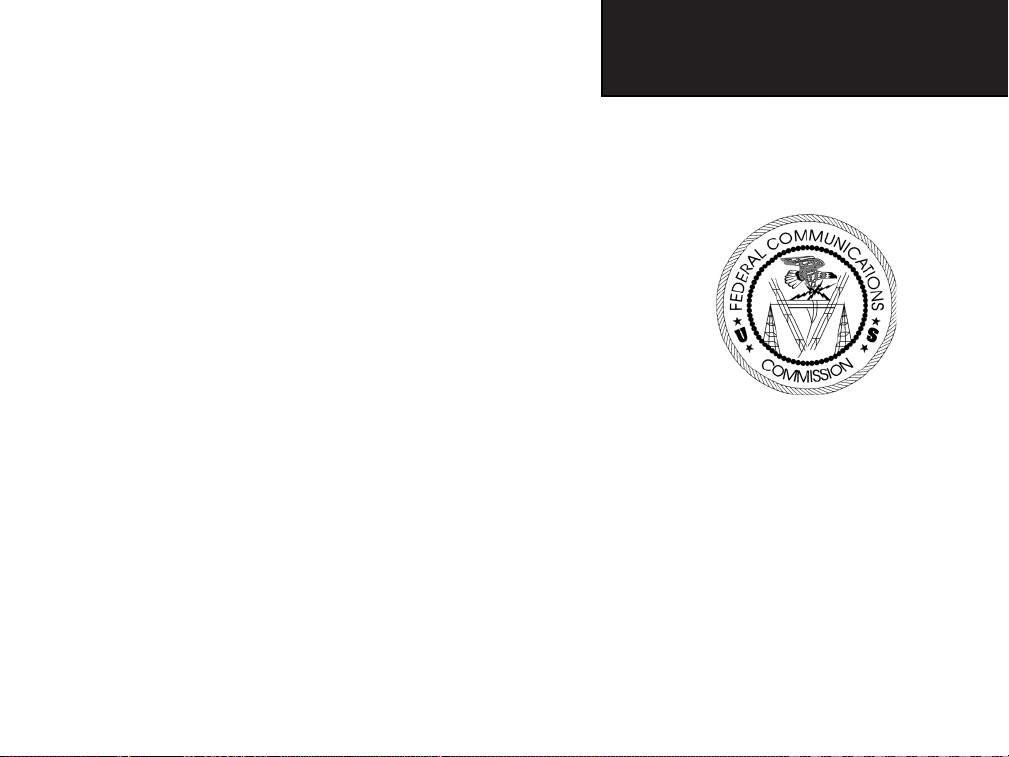
GPSmap 60CS
Introduction
Le GPSmap 60CS se conforme à l’article 15 de la FCC (Federal
Communications Commission) sur les limitations d’interférences pour les
appareils numériques de classe B, POUR L’UTILISATION DOMESTIQUE
ET AU BUREAU. Ces limitations sont conçues pou fournir une
protection plus raisonnable contre les interférences nocives en installation
résidentielle et sont plus contraignantes que celle pour l’extérieur.
Le fonctionnement de cet appareil dépend des conditions suivantes :
(1) Cet appareil ne doit pas provoquer d’interférences nocives, et (2) cet
appareil doit accepter toute interférence reçue, y compris les interférences
pouvant provoquer un fonctionnement défectueux.
Cet équipement génère, utilise et peut émettre de l’énergie
en radiofréquence et, s’il n’est pas installé correctement et utilisé
conformément aux instructions, il peut provoquer des interférences
nocives pour les communications radio. Cependant, vous n’avez aucune
garantie que des interférences ne se produiront pas dans une installation
particulière. Si cet équipement provoque effectivement des interférences
nocives à la réception radio ou télévision, ce qui peut être déterminé
en mettant l’équipement hors tension, puis de nouveau sous tension,
l’utilisateur peut essayer de corriger les interférences en prenant l’une des
mesures suivantes :
• Réorienter ou déplacer l’antenne de réception.
• Augmenter l’espace entre l’équipement et le récepteur.
• Connecter l’équipement à une prise d’alimentation d’un circuit
différent de celui auquel le récepteur est connecté.
• Consulter le revendeur ou un technicien radio/TV expérimenté,
pour obtenir de l’aide.
pièce nécessitant un entretien de la part de
l’utilisateur. Les réparations doivent uniquement
être entreprises par un centre de service agréé
par Garmin. Toute réparation ou modifi cation
non autorisée peut provoquer des détériorations
permanentes à l’équipement et annuler la garantie
et votre droit d’utiliser cet appareil, en accord avec
l’article 15 du règlement.
Certifi cat de conformité
de la FCC
Le GPSmap 60CS ne contient aucune
iii
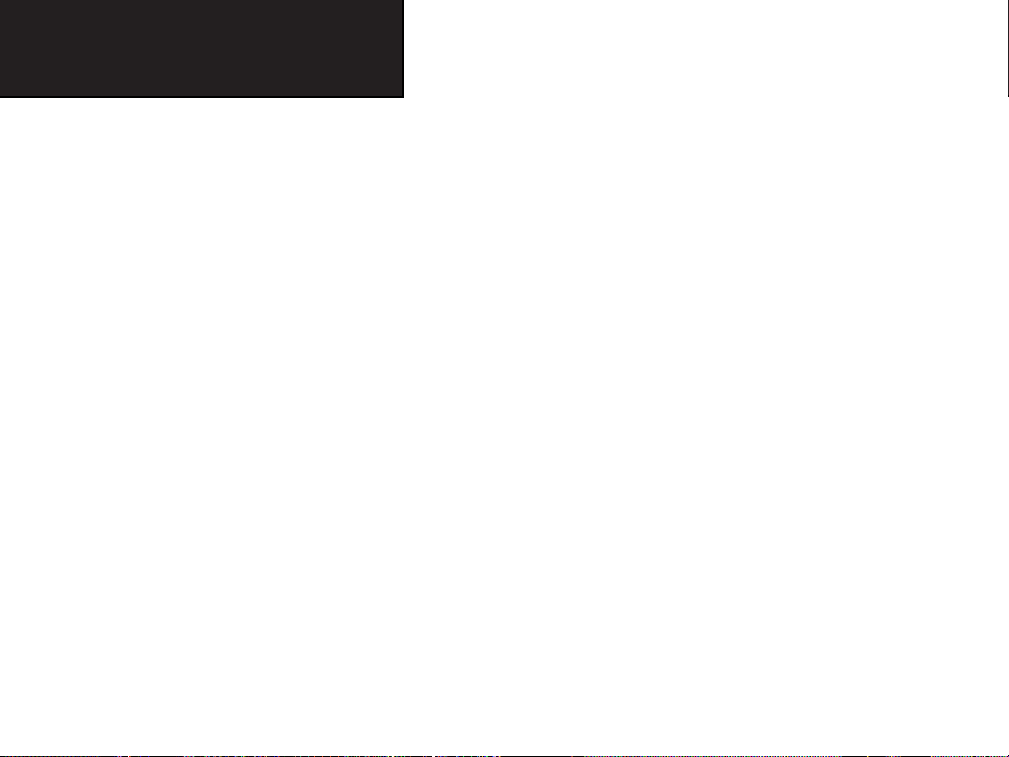
GPSmap 60CS
Introduction
Avertissements et précautions
Note de traduction : Bien que les textes d’écran existent
en Français, leur version anglaise a été conservée dans
la traduction de ce manuel, entre ‘...’, en référence aux
illustrations et parce que leur traduction dans ce manuel peut
présenter de légères différences par rapport à la traduction des
textes d’écran.
iv
PRÉCAUTION : Vous utilisez le GPSmap™60CS à vos risques
et périls. Pour réduire le risque d’utilisation dangereuse, examinez
soigneusement et comprenez bien tous les aspects de ce manuel de
l’utilisateur, et entraînez-vous à son utilisation en utilisant le mode
simulateur, avant toute utilisation réelle. Pour l’utilisation réelle,
™
comparez soigneusement les indications provenant du GPSmap
60CS
avec toutes les autres sources de navigation, y compris les informations
provenant d’autres aides à la navigation, telles que les relevés visuels, les
cartes papier, etc. Pour votre sécurité, veillez à résoudre toute anomalie,
avant de continuer la navigation.
ATTENTION : IL EST DE LA RESPONSABILITÉ DE L’UTILISATEUR
D’UTILISER CET APPAREIL AVEC PRUDENCE. CET APPAREIL EST
CONÇU POUR ÊTRE UTILISÉ UNIQUEMENT COMME AIDE À LA
NAVIGATION. IL NE DOIT PAS ÊTRE UTILISÉ DANS TOUT BUT
EXIGEANT DES MESURES PRÉCISES DE DIRECTION, DISTANCE,
POSITION OU TOPOGRAPHIE. CE PRODUIT NE DOIT PAS ÊTRE
UTILISÉ COMME AIDE POUR DÉTERMINER LA PROXIMITÉ DU SOL
EN NAVIGATION AÉRONAUTIQUE.
ATTENTION : La carte électronique est une aide à la navigation et
elle est conçue pour faciliter l’utilisation des cartes offi cielles autorisées,
non pour les remplacer. Les cartes offi cielles et les avis aux navigateurs
maritimes contiennent toutes les informations nécessaires à une
navigation sûre. Comme toujours, l’utilisateur est responsable de leur
utilisation avec prudence.
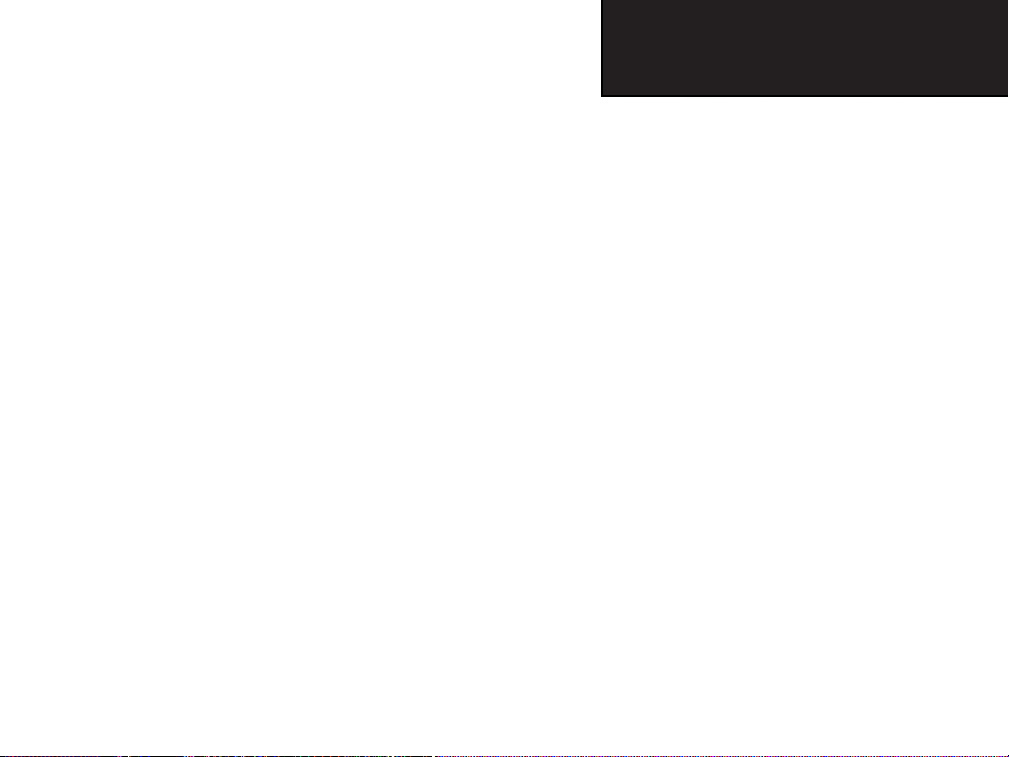
GPSmap 60CS
Introduction
INFORMATIONS SUR LES DONNÉES CARTOGRAPHIQUES :
L’un des buts de Garmin est de fournir à ses clients la cartographie la
plus complète et précise qui soit disponible, à un prix raisonnable. Nous
utilisons une combinaison de sources de données offi cielles et privées,
que nous identifi ons, comme il se doit, dans les documents du produit
et les messages de copyright pour le consommateur. Virtuellement,
toutes les sources de données contiennent des données imprécises ou
incomplètes, jusqu’à un certain point. C’est particulièrement vrai en
dehors des USA, où des données numériques complètes et précises sont
soit indisponibles soit inabordables.
AVERTISSEMENT : Le Système de positionnement à échelle
mondiale (GPS) est géré par le gouvernement des États Unis d’Amérique,
qui est seul responsable de sa précision et de sa maintenance. Le système
est susceptible de subir des modifi cations qui pourraient affecter la
précision et les performances de tous les équipements GPS. Bien que
le GPSmap 60CS de Garmin soit une Aide à la navigation électronique
(NAVAID), toute aide de ce genre peut être mal utilisée ou mal interprétée
et, en conséquence, devenir dangereuse.
AVERTISSEMENT : Ce produit, son emballage et ses composants
contiennent des substances chimiques reconnues dans l’état de Californie
pour causer le cancer, des malformations congénitales ou des troubles
de la reproduction. Cet avertissement est fourni en accord avec la
proposition 65 de Californie. Si vous avez des questions ou désirez
d’autres informations, connectez-vous à notre site Internet : http:
//www.garmin.com/prop65.
Avertissements et précautions
v
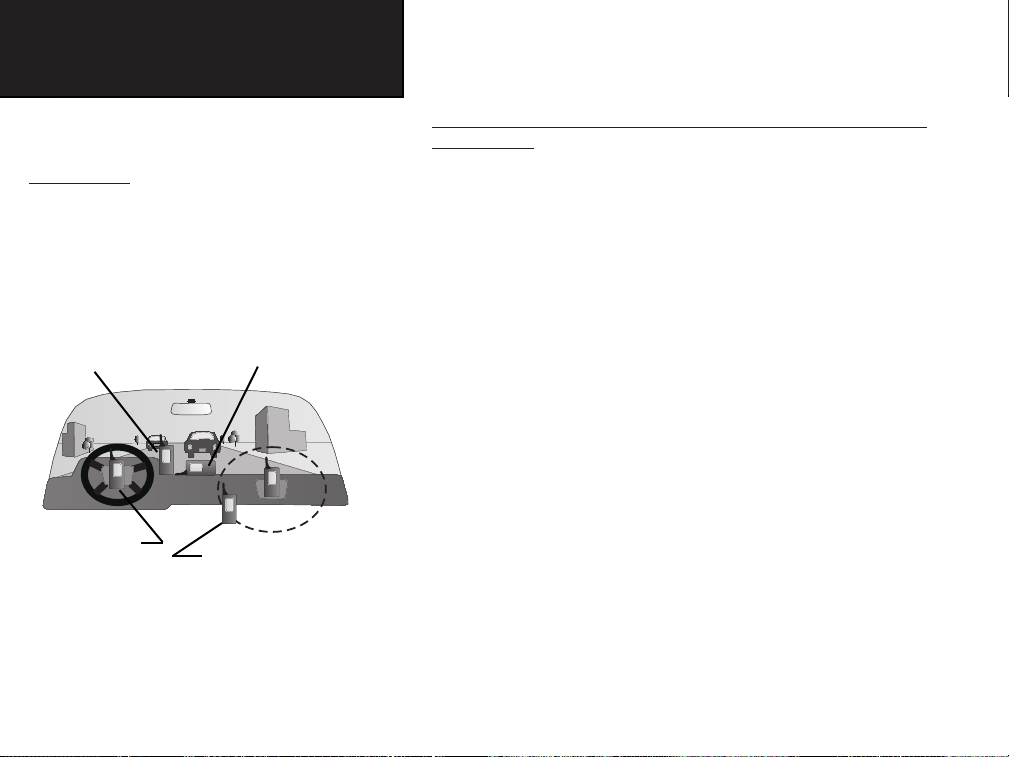
GPSmap 60CS
Introduction
Avertissements et précautions
Important
Comme le GPSmap 60CS peut être utilisé pour
la navigation à bord d’un véhicule, d’importantes
règles de sécurité doivent être observées. Veuillez
lire et observer les instructions de cette page.
Ne pas installer dans
le champ de vision du
conducteur
Ne pas installer
devant les panneaux
des airbags
vi
Ne pas poser, sans
fi xation, sur le tableau de
bord du véhicule
Ne pas installer dans le
champ d’expansion des
airbags
Avertissements et précautions pour la sécurité - Lisez ceci
en premier !
AVERTISSEMENT : Pour l’utilisation dans des véhicules, le
propriétaire/utilisateur d’un véhicule équipé d’un GPSmap 60CS est
seul responsable de l’installation et de la fi xation de l’appareil, afi n qu’il
n’interfère pas avec la conduite du véhicule et des appareils de sécurité,
qu’il n’obstrue pas la visibilité du conducteur et qu’il ne provoque pas de
dommages ou de blessures en cas d’accident.
N’installez pas l’appareil devant les panneaux d’airbags ou dans le
champ d’expansion des airbags. Les airbags se déploient avec une force
qui peut propulser rapidement et violemment vers le conducteur ou les
passagers d’un véhicule, les objets se trouvant sur leur chemin et peuvent
ainsi provoquer des blessures. Reportez-vous aux précautions d’emploi
des airbags contenues dans le manuel d’utilisation du véhicule.
Ne montez pas l’appareil à un endroit où le conducteur ou les
passagers sont susceptibles de le heurter en cas d’accident ou de collision.
Le matériel de fi xation fourni par Garmin n’est pas garanti contre les
dommages dus aux collisions et à leurs conséquences.
AVERTISSEMENT : Pour l’utilisation dans des véhicules, le
conducteur est seul responsable de la conduite de son véhicule, en
toute sécurité. Il doit assurer une surveillance totale et permanente des
conditions de conduite et ne pas se laisser distraire par l’appareil, sauf
pour des manipulations réalisées en toute sécurité. Il est imprudent de
manipuler l’appareil pendant que vous conduisez. Le défaut d’attention
à la conduite de la part du conducteur d’un véhicule équipé d’un
GPSmap 60CS, pendant que ce véhicule est en mouvement, peut
provoquer un accident ou une collision avec dégâts matériels et corporels.
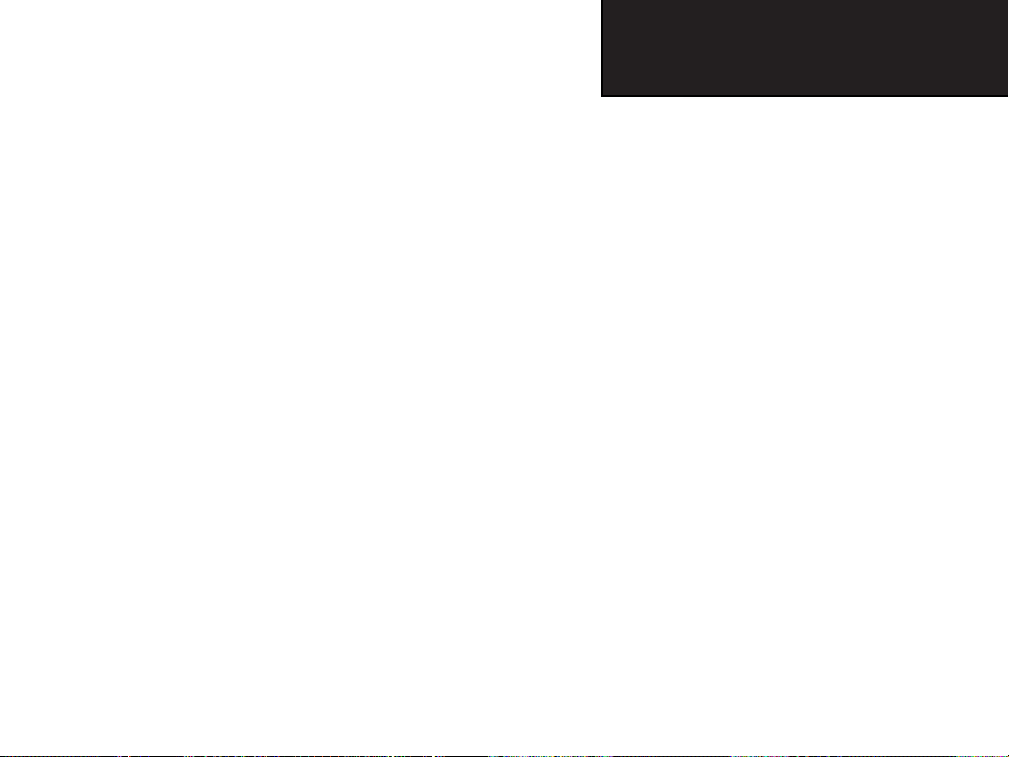
Section 1 : Introduction ............................................. i-iv
Préface ....................................................................................... i
Accord de licence du logiciel..................................................... ii
Informations sur la conformité FCC ......................................... iii
Avertissements et précautions............................................... iv-vi
Table des matières ............................................................. vii-viii
Partie 2 : Prise en main ..............................................1-7
Installation des piles et mise sous tension.................................. 1
Fonctions des touches ............................................................... 2
Caractéristiques de l’appareil....................................................
Initialisation
Page Satellites
Naviguer avec le
Enchaînement des pages principales
Caractéristiques des pages principales
.............................................................................
........................................................................... 4
GPSmap60CS
................................................. 5
......................................... 6
........................................ 7
3
4
GPSmap 60CS
Introduction
Table des matières
Partie 3 : Navigation au GPS.................................... 8-68
Page Carte ................................................................................ 8
Page Compas.......................................................................... 14
Page Altimètre ........................................................................ 20
Page Calculateur de voyage .................................................... 26
Utiliser les waypoints
Utiliser Trouver
Menu principal........................................................................43
Utiliser les tracés
Utiliser les routes ............................................................. 49
Page Autoroute ................................................................ 54
Menu Réglage
Réglage du système
Réglage de l’affi chage
Réglage de l’interface
Réglage des tonalités
Réglage de l’ordre des pages..................................... 58
Réglage de la carte
Réglage du routage
Réglage de Geocache................................................ 63
Réglage de navigation maritime .............................. .63
Réglage de l’heure
Réglage des unités.................................................... 64
.............................................................. 27
...................................................................... 31
.............................................................. 44
...................................................................55
.................................................. 55
............................................... 56
............................................... 56
............................................... 58
................................................... 59
.................................................. 62
.................................................... 64
vii
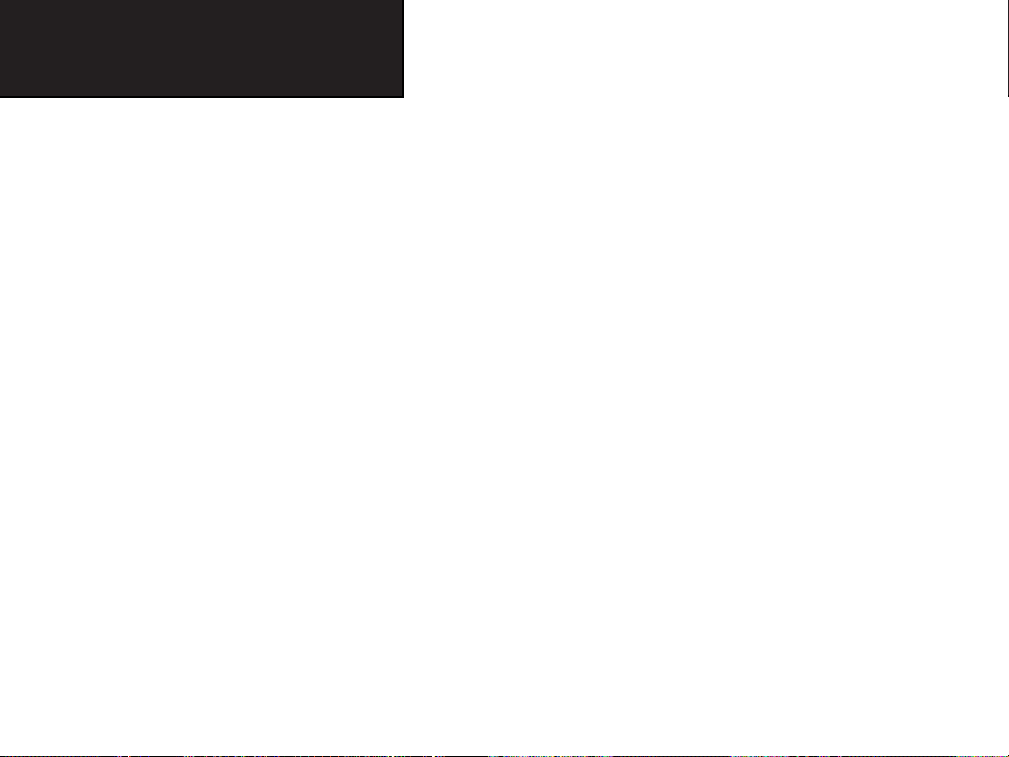
GPSmap 60CS
Introduction
Table des matières
Réglage de la direction...............................................65
Réglage de l’étalonnage ............................................ 65
Réglage de l’altimètre ................................................ 66
Réglage de la page d’accueil
Waypoints de proximité
Partie 4 : Fonctions GPS ........................................ 69-77
Calendrier ......................................................................... 69
Réveil
................................................................................ 70
Calculatrice ....................................................................... 70
Chronomètre..................................................................... 71
Page Soleil et lune.............................................................. 72
Page Chasse et pêche..........................................................
Jeux intégrant le GPS
Jeux n’intégrant pas le GPS
Partie 5 : Annexes .................................................. 78-96
Accessoires
Spécifications..................................................................... 80
Définition des champs de données .................................... 82
Connecter le GPSmap 60CS à un ordinateur
Charger des données cartographiques MapSource
Tableau des décalages horaires........................................... 89
........................................................................ 78
.................................................... 68
....................................................... 74
..................................... .67
73
.............................................. 77
.....................
87
............ 88
Systèmes géodésiques et formats de position ..................... 90
WAAS et DGPS.................................................................. 91
Schéma de câblage
Index................................................................................. 93
Garantie limitée................................................................. 96
............................................................ 92
viii
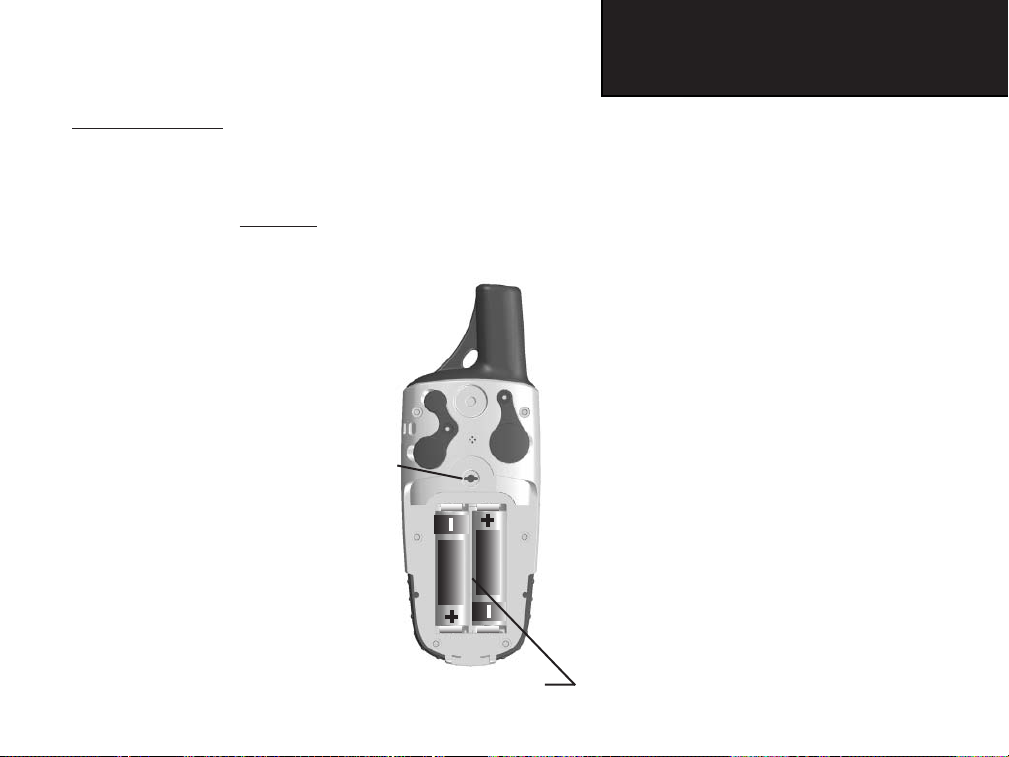
GPSmap 60CS
Prise en main
Installer les piles
Le GPSmap fonctionne sur deux piles “AA” (non comprises), qui
sont logées au dos de l’appareil. Des piles alcalines ou au NiMH
(voir page 55 pour régler le type de piles) peuvent être utilisées. Les
données enregistrées ne sont pas perdues quand les piles sont retirées.
Pour installer les piles
:
1. Retirez le couvercle du logement des
piles, du dos de l’appareil. Tournez
l’anneau en forme de D, d’un quart
de tour dans le sens anti-horaire, puis
tirez-le.
2. Insérez les piles en
respectant la polarité. Le
dessin de la polarité est
Fente de
la fi che de
verrouillage
moulé dans le compartiment à piles.
3. Réinstallez le couvercle du logement
en insérant la fente du bas, sur la
patte située à la base de l’appareil, et
en réinsérant la fi che de verrouillage
au dos de l’appareil. Tournez l’anneau
en D, d’un quart de tour, dans le sens
horaire, pour verrouiller.
Logement des piles
Installation des piles
et mise sous tension
Note importante
Quand vous remplacez les piles, utilisez uniquement des
piles neuves ou totalement rechargées. Ne mélangez pas
les piles alcalines et NiMH. Les piles rechargeables peuvent
affi cher un potentiel intérieur à celui des piles jetables.
Retirez les piles de l’appareil, si vous prévoyez de ne pas
l’utiliser pendant plusieurs mois. Laisser des piles dans
l’appareil pendant des périodes prolongées, peut provoquer
des fuites et endommager le logement des piles.
Suivez les instructions du fabricant, pour l’utilisation et
l’élimination des piles vides. N’incinérez par les piles vides,
car les matières internes peuvent s’enfl ammer et exploser.
L’usage intensif du rétro-éclairage et/ou de la fonction
WAAS, ainsi que des tonalités de touches, peut réduire
l’autonomie des piles de façon importante.
Pour régler l’intensité et la temporisation du rétro-éclairage,
voir page 56.
Pour désactiver la fonction WAAS, voir page 55.
Pour couper les tonalités, voir page 58.
1

GPSmap 60CS
Prise en main
Fonctions des touches
Touches Zoom IN/OUT
• À la page Carte, pressez pour
zoomer en avant ou en arrière.
• De toutes les autres pages, pressez
pour faire défiler une liste vers le
haut ou le bas.
Touche FIND
• Pressez et relâchez, à tout moment,
pour examiner le menu Trouver
‘Find’.
• Pressez et maintenez pour ‘MOB’.
GPSmap 60CS
Touche MARCHE/ARRÊT
• Pressez et maintenez pour mettre
l’appareil sous/hors tension.
• Pressez et relâchez pour régler le
rétro-éclairage.
Touche directionnelle
• Pressez en haut/bas ou à droite/
gauche pour vous déplacer dans
les listes, mettre en surbrillance
les champs, les boutons d’écran,
les icônes, entrer des données ou
déplacer la flèche d’exploration de
la carte.
Touche PAGE/COMPAS
• Pressez pour faire défiler les pages.
• Pressez quand vous utilisez le
clavier d’écran, pour le fermer.
• Pressez et maintenez pour activer/
désactiver le compas.
Touche MARK
• Pressez et relâchez, à tout moment,
pour marquer votre position actuelle
par un waypoint.
Touche QUIT
• Pressez et relâchez pour annuler une
entrée de données ou quitter une
page.
2
IN OUT
FIND
MARK
QUIT
ENTR
MENU
PAGE
Touche MENU
• Pressez et relâchez pour examiner
les options d’une page.
• Pressez deux fois pour ouvrir le
Menu principal.
Touche ENTER
• Pressez et relâchez pour entrer
des options en surbrillance, des
données ou confirmer des messages
d’écran.
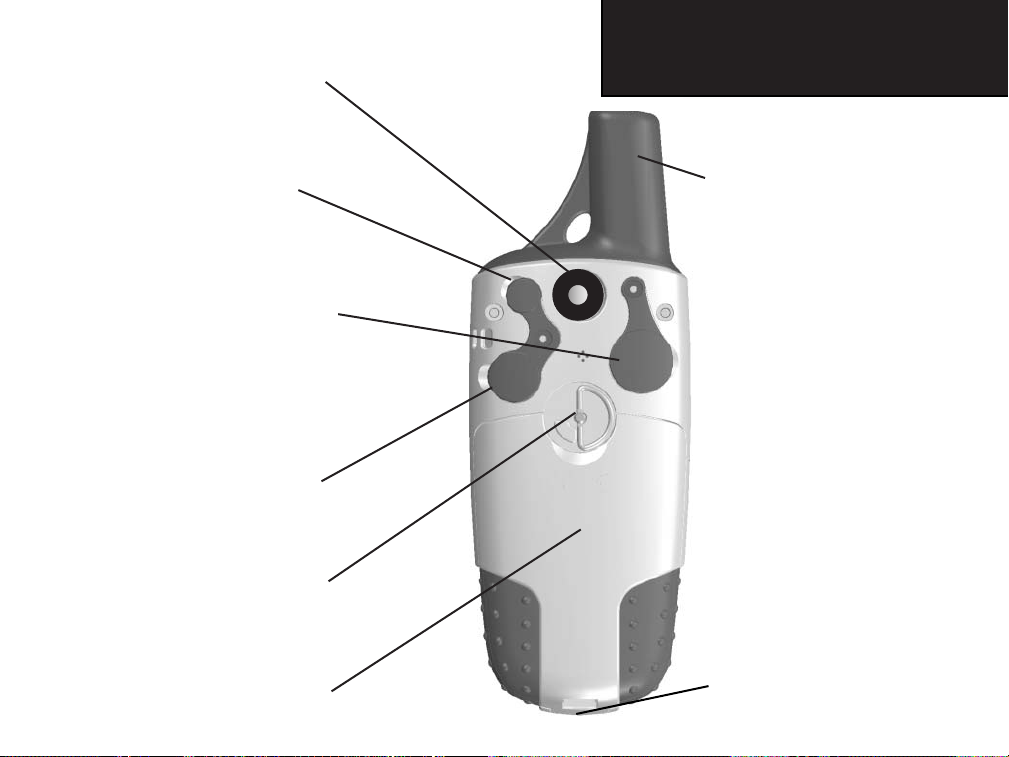
GPSmap 60CS
Clip de ceinture/fixation auxiliaire
• Offre un accès pratique pendant que
vous marchez ou randonnez.
Prise d’antenne GPS auxiliaire
(sous couvercle de protection)
• Permet le branchement d’une
antenne GPS déportée.
Port pour prise d’alimentation et de
données (sous couvercle de protection)
• Offre une interface pour le transfert
de données avec un PC.
• Offre une prise pour l’alimentation
sur courant alternatif ou continu.
Port USB (sous couvercle de protection)
• Offre une interface pour un transfert
de données plus rapide avec un PC.
Anneau D du compartiment à piles
• Tournez 1/4 tour dans le sens antihoraire et soulevez pour ouvrir.
Couvercle du compartiment à piles
Prise en main
Caractéristiques de l’appareil
Antenne GPS à quatre hélices
• Permet une acquisition rapide des
satellites.
Encoches d’alignement
pour fixation auxiliaire
3
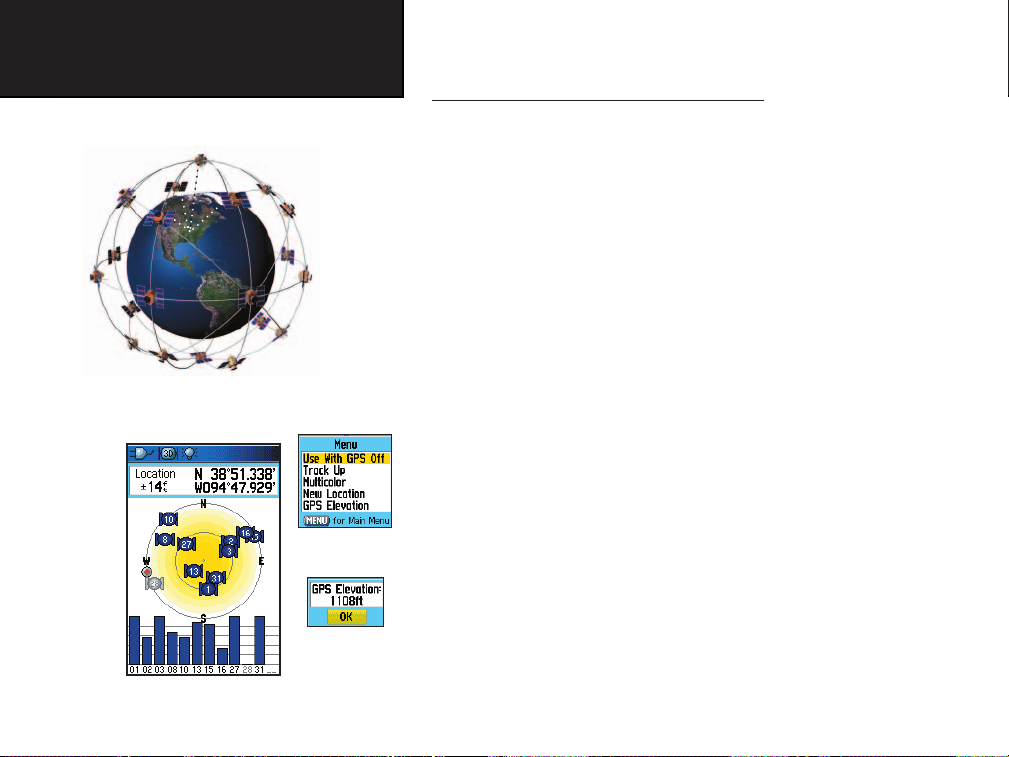
GPSmap 60CS
Prise en main
Initialisation et Page Satellites
Le GPSmap 60CS localise les satellites
au-dessus de sa position
Page Satellites pendant l’acquisition des satellites
4
Menu
d’options
Affi chage de
l’altitude GPS
Mettre sous tension le récepteur GPS
Quand vous mettez sous tension le GPSmap 60CS, le récepteur GPS
commence à rechercher les satellites, afi n de déterminer sa position,
ce qui est nécessaire pour la navigation. Ce processus est appelé
“initialisation” et peut prendre jusqu’à 15 minutes, lors de la première
utilisation de l’appareil. Ensuite, si vous ne vous êtes pas déplacé de
plus de 900 km, par rapport à votre position d’origine, l’opération ne
prendra que quelques secondes ou quelques minutes. Afi n de recevoir
les signaux des satellites, vous devez être à l’extérieur et avoir une vue
dégagée sur le ciel. Les signaux des satellites ne peuvent pas traverser les
matériaux solides (sauf le verre) ou une épaisse couverture d’arbres. Pour
diminuer le temps nécessaire à la première initialisation, sélectionnez
Nouvelle Position ‘New Location’ dans le menu d’options, puis utilisez
la page Carte pour déterminer votre position approximative, afi n que le
GPSmap 60CS puisse rechercher uniquement les satellites se trouvant
au-dessus de votre position.
Pour initialiser votre GPSmap 60CS :
1. Pressez et relâchez la touche MARCHE/ARRÊT pour mettre
l’appareil sous tension.
2. Observez la page d’accueil, suivie de la page Satellites.
3. Pendant que le récepteur recherche les signaux des satellites, le
message Acquisition des satellites en cours ‘Acquiring Satellites’
s’affi che en haut de la page.
Vous pouvez aussi observer un schéma des satellites situés audessus de vous, votre position se trouvant au centre. Le cercle extérieur
représente l’horizon et le cercle intérieur une position à 45° au-dessus de
l’horizon. Les numéros affi chés correspondent aux numéros affectés aux
satellites. Un graphique en barres affi che la puissance du signal provenant
de chaque satellite.
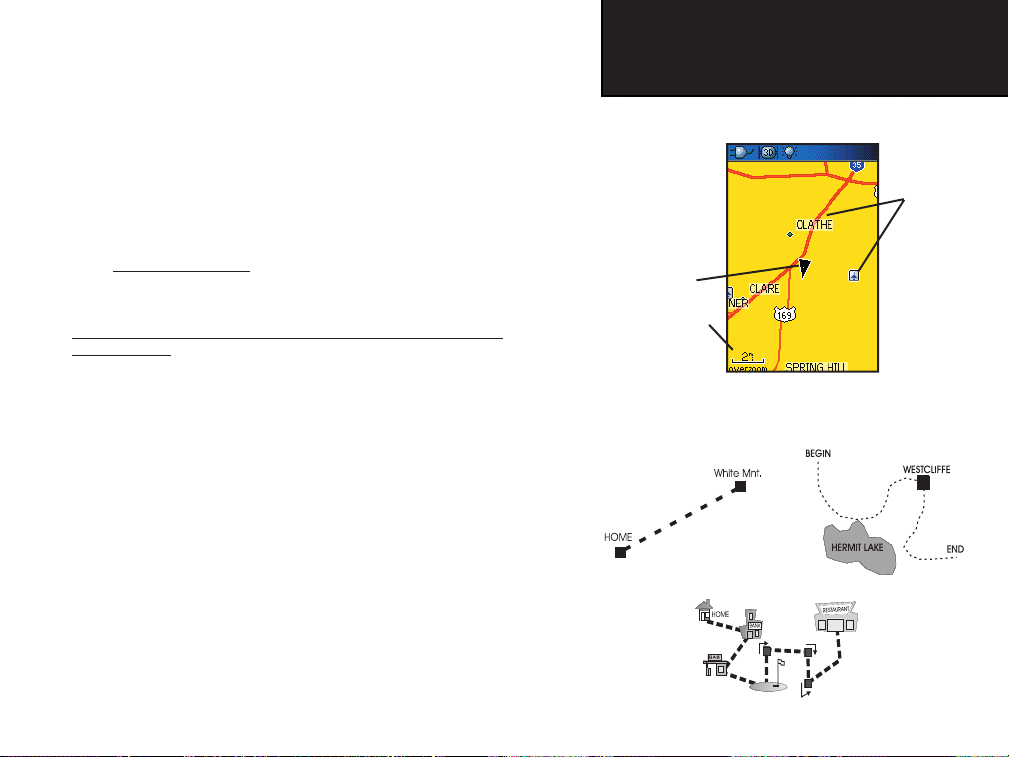
4. Quand le récepteur a accroché les signaux provenant d’un
minimum de trois satellites, l’écran situé en haut de la
page, change pour indiquer la précision de la position et les
coordonnées de la position. La barre d’état, en haut de l’écran,
indique l’état GPS et l’état d’autres fonctions.
Si, pour une raison quelconque, vous aviez des diffi cultés à initialiser
votre GPSmap 60CS, une solution simple pourrait consister à vous
déplacer légèrement, pour éviter des objets pouvant bloquer ou renvoyer
les signaux des satellites.
5. Pressez et relâchez la touche PAGE jusqu’à affi chage de
la page Carte. Vous êtes maintenant prêt à commencer la
navigation assistée par GPS.
La navigation active est supportée par trois pages
principales :
La page Carte montre de façon graphique des détails cartographiques,
votre position actuelle, elle marque votre route vers une destination, par
une ligne de route et elle laisse derrière vous un tracé du chemin parcouru.
La page Compas indique la direction à suivre et la direction de votre
déplacement.
La page Calculateur de voyage enregistre et affi che les données de
voyage.
Il existe trois méthodes de navigation vers une destination, avec le
GPSmap 60CS, chacune affi chée de façon graphique à la page Carte.
Aller à ‘Go To’ - Chemin direct jusqu’à la destination sélectionnée
(waypoint, ville, adresse, etc.).
Tracé ‘Track’ - Les tracés de voyages précédents ont été enregistrés
dans le GPSmap 60CS. Un tracé vous permet de suivre ce chemin ou
de le reprendre en sens inverse.
Route - Chemin pour une destination, composés de points
intermédiaires (waypoints, villes, sorties d’autoroutes, centres d’intérêt,
intersections, etc.).
Voir les chapitres sur les tracés, routes et waypoints, pour détails.
GPSmap 60CS
Prise en main
Initialisation et page Satellites
Détails
d’éléments
de la carte
Flèche de
position
Échelle de
la carte
Page Carte avec fl èche de position actuelle
Naviguer avec le GPSmap 60CS
Aller à ‘Go To’
Tracé
‘Track’
Route
5

GPSmap 60CS
Prise en main
Enchaînement des pages principales
Quand vous mettez votre GPSmap 60CS sous tension, la page d’accueil est suivie de la page Satellites,
qui est la première dans l’enchaînement des pages principales.
Pour voir chaque page principale :
1. Pressez et relâchez la touche PAGE plusieurs fois, pour faire défi ler les pages.
2. Une page étant affi chée, pressez la touche MENU pour affi cher la liste d’options de cette page.
Page d’accueil
Page Satellites
Options de la
page Satellites
6
Page Calculateur de
voyage
Options de la page
Calculateur de
voyage
Page Carte
Options de la page
Carte
Page Compas
Options de la page
Compas
Page Altimètre
Options de la page
Altimètre
Menu principal
Il n’existe pas
d’options pour le
Menu principal
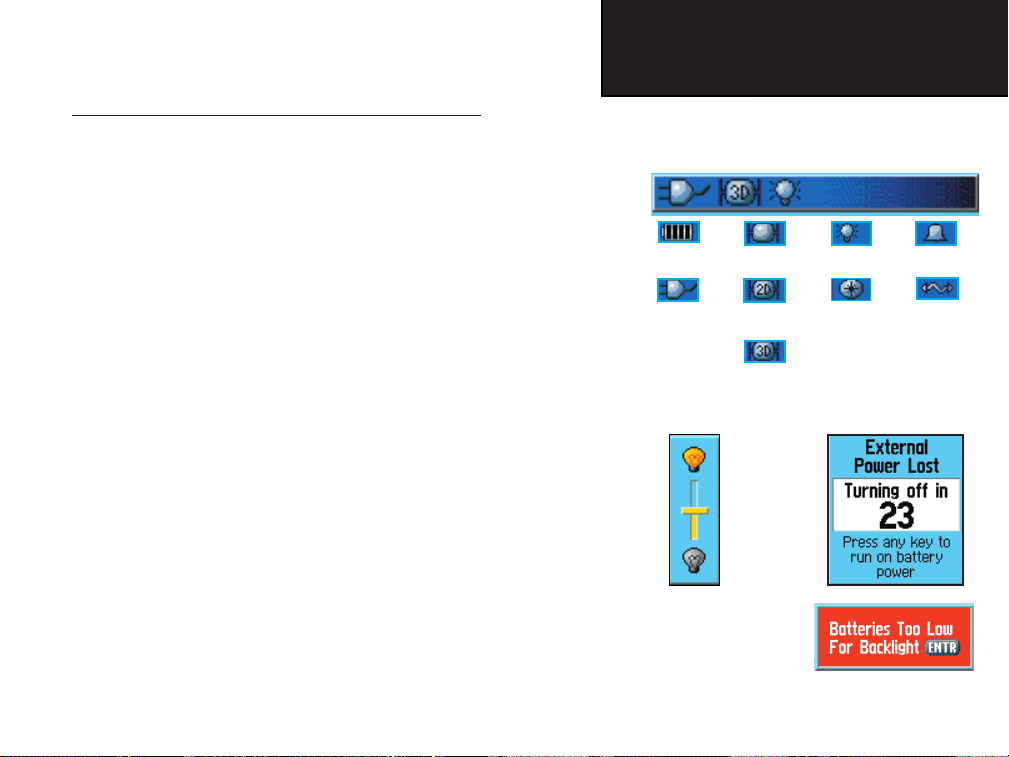
GPSmap 60CS
Prise en main
Barre d’état, rétro-éclairage et messages d’écran
En haut de chaque page, la barre d’état (toujours affi chée), fournit les
informations sur l’état actuel de diverses fonctions.
• L’alimentation de l’appareil est assurée par les piles ou par une
source auxiliaire (adaptateur courant alternatif ou continu).
L’icône d’alimentation affi che la charge restante, quand les piles se
déchargent.
• L’état des signaux des satellites s’affi che pendant l’acquisition des
satellites. Quand une position en deux dimensions est obtenue et
quand un minimum de quatre satellites a été reçu (position en trois
dimensions).
• Le rétro-éclairage est coupé quand vous mettez l’appareil sous
tension. Quand il est allumé, il utilise une partie importante de la
charge des piles. Cette icône s’affi che, quand le rétro-éclairage est
allumé.
• Horloge : cette icône s’affi che quand l’alarme est activée.
• La connexion du câble USB s’affi che quand l’appareil est en
communication avec le bus série universel d’un PC.
Vous pouvez régler le niveau du rétro-éclairage en pressant
la touche MARCHE/ARRÊT et en la relâchant. Ensuite, pressez
la touche MARCHE/ARRÊT ou les fl èches haut/bas de la touche
DIRECTIONNELLE pour faire défi ler les niveaux de rétro-éclairage. Voir
page 56, pour informations sur le changement des couleurs d’affi chage, la
temporisation et les niveaux de luminosité.
Quand un événement important intervient dans le fonctionnement de
l’appareil, un message s’affi che à l’écran pour vous en avertir. Dans tous
les cas, l’événement est décrit et souvent un remède vous est indiqué.
Pressez la touche ENTER pour confi rmer et fermer la fenêtre.
Caractéristiques des pages
Barre d’état
Charge des piles
Alimentation
auxiliaire
Curseur de réglage
du rétro-éclairage
(La luminosité varie
selon le niveau de
charge des piles).
principales
Acquisition
satellites
Navigation
2 Dimensions
Navigation
3 Dimensions
Rétro-éclairage
actif
Compas
électronique
actif
Message d’écran
Alarme réglée
USB connecté
7
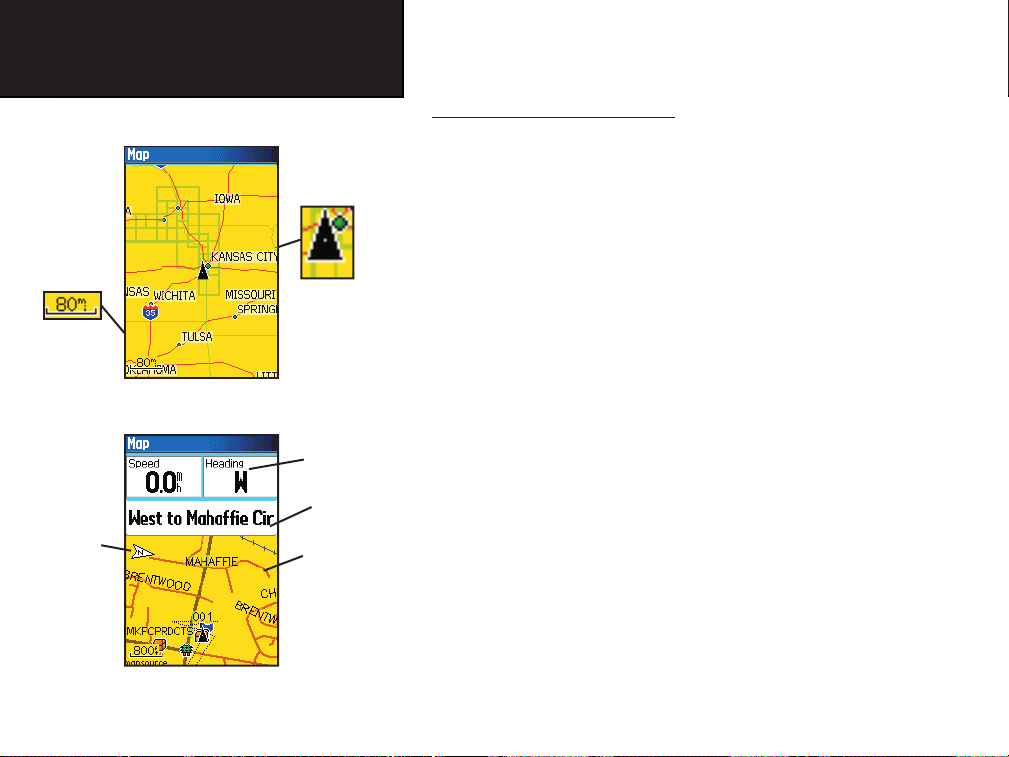
GPSmap 60CS
Navigation au GPS
Page Carte
Mode Nord en
haut, la carte
est orientée
avec le nord en
haut de l’écran
Flèche de
Échelle de la
carte
Page Carte (en plein écran)
Mode Tracé en
haut, fl èche
indiquant le
nord
Page Carte avec champs de données et texte de guidage
8
position de la
page Carte
Champs de
données
Texte de
guidage
Cartographie
détaillée
Utiliser la page Carte ‘Map’
La page Carte est la principale fonction de navigation du
GPSmap 60CS. La page Carte affiche une carte détaillée de la zone
entourant votre position actuelle. Elle vous permet d’explorer la carte avec
la touche
DIRECTIONNELLE et d’examiner votre progression pendant
que vous naviguez. Quand la carte est en mode Tracé en haut ‘Track Up’
(orientée dans la direction du déplacement), une flèche de référence au
nord apparaît dans le coin supérieur gauche de l’écran, pour orienter
la carte. Quand la carte est en mode Nord en haut ‘North Up’, la carte
est orientée comme une carte papier. Quand vous activez la fonction
Enregistrement du tracé, votre cheminement s’affiche sous la forme d’un
pointillé. L’écran de carte peut être modifié en mode Nuit ‘Night mode’,
pour une meilleure vision par éclairage faible. Le réglage usine (par défaut)
modifie automatiquement l’affichage au lever et au coucher du soleil.
La carte affiche aussi des détails géographiques comme les rivières, les
lacs, le réseau routier principal et les villes. Les cartes illustrées ci-contre,
montrent un niveau de détail supérieur à celui de la base de données
intégrée à l’appareil (ex. rues, parc, etc.) car des données cartographiques
détaillées MapSource
®
de Garmin ont été chargées depuis un cédérom.
Vous pouvez utiliser la page Carte pour :
• Déterminer votre position actuelle et votre progression pendant que
vous vous déplacez.
• Sélectionner et sauvegarder un point de la carte, par un waypoint.
• Localiser et naviguer vers des éléments de la carte, en suivant une
route affichée sur la carte.
• Personnaliser l’écran de carte selon vos besoins.
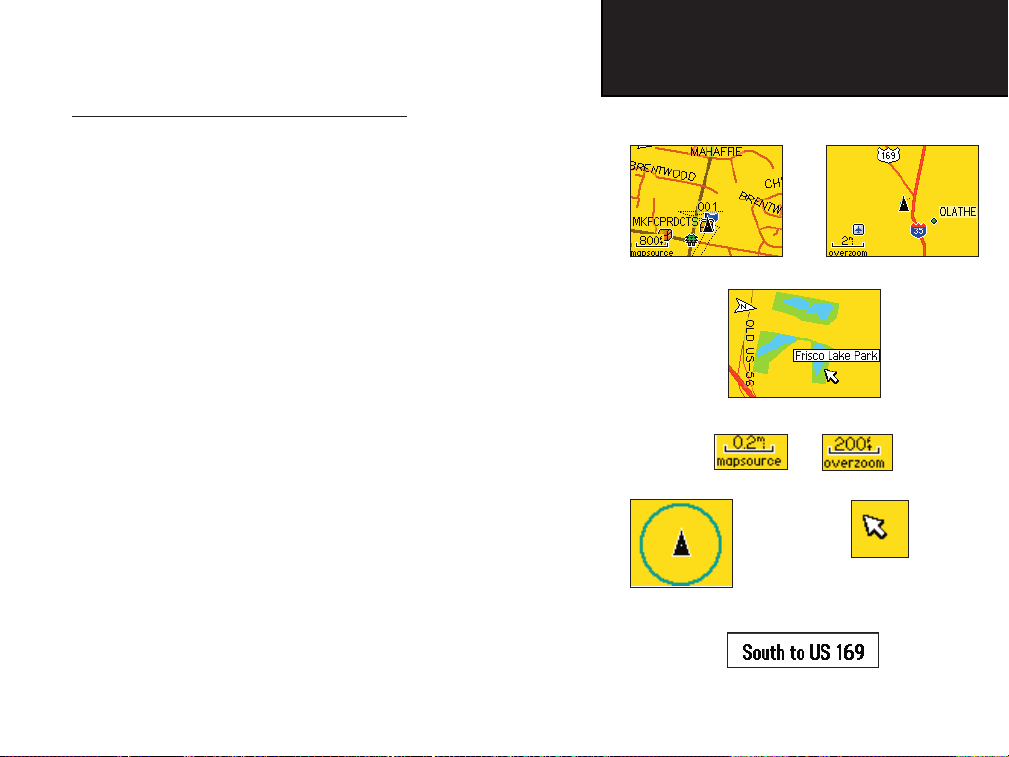
GPSmap 60CS
Navigation au GPS
Utiliser les fonctions de la page Carte
Utilisez les boutons Zoom IN et OUT pour changer l’échelle de la
carte, afi n d’affi cher une zone plus étendue comportant moins de détails,
ou une zone plus réduite comportant davantage de détails. Pressez et
maintenez pour zoomer rapidement.
L’échelle de la carte est indiquée en bas à gauche de l’écran, dans
l’unité de mesure sélectionnée dans le champ Unités de la page Réglage
des unités (ne pas confondre avec la page Réglage de la carte). Si vous
zoomez en avant, à un point tel que la défi nition de la carte est dépassée,
et que l’apparence de la carte n’est plus précise, la mention Zoom excessif
‘Overzoom’ s’affi che juste au-dessous de l’échelle de la carte. Quand vous
utilisez des cartes détaillées MapSource, la mention ‘MapSource’ apparaît
au-dessous de l’échelle.
Dans de nombreux cas, la carte affi che un Cercle de précision
‘Accuracy cercle’ autour de l’icône de position. Le GPSmap 60CS utilise
à la fois la défi nition de la carte et la précision GPS pour défi nir votre
position en un point se trouvant à l’intérieur de ce cercle. Plus le cercle est
petit, et plus votre position est précise.
Quand vous utilisez la fonction Exploration de la carte ‘Pan Map’,
une petite fl èche creuse (fl èche d’exploration) peut être déplacée dans
la page pour mettre en surbrillance et identifi er les éléments de carte
ou pour faire défi ler la carte afi n d’examiner des zones se trouvant en
dehors de l’écran actuel. Si plusieurs éléments de carte se trouvent sous
la fl èche d’exploration, la liste de ces éléments s’affi che avec l’élément en
surbrillance sur la carte, également en surbrillance dans la liste.
Des champs de données optionnels peuvent être ajoutés en haut de
l’écran, pour apporter toute une gamme d’informations de voyage et de
navigation. Voir les pages suivantes.
Quand vous naviguez, un texte de guidage s’affi che en haut de la carte.
Page Carte
Zoom avant ‘IN’ Zoom arrière ‘OUT’
Éléments de carte
Échelles de la carte
Flèche
Cercle de
précision
Texte de guidage
d’exploration
9
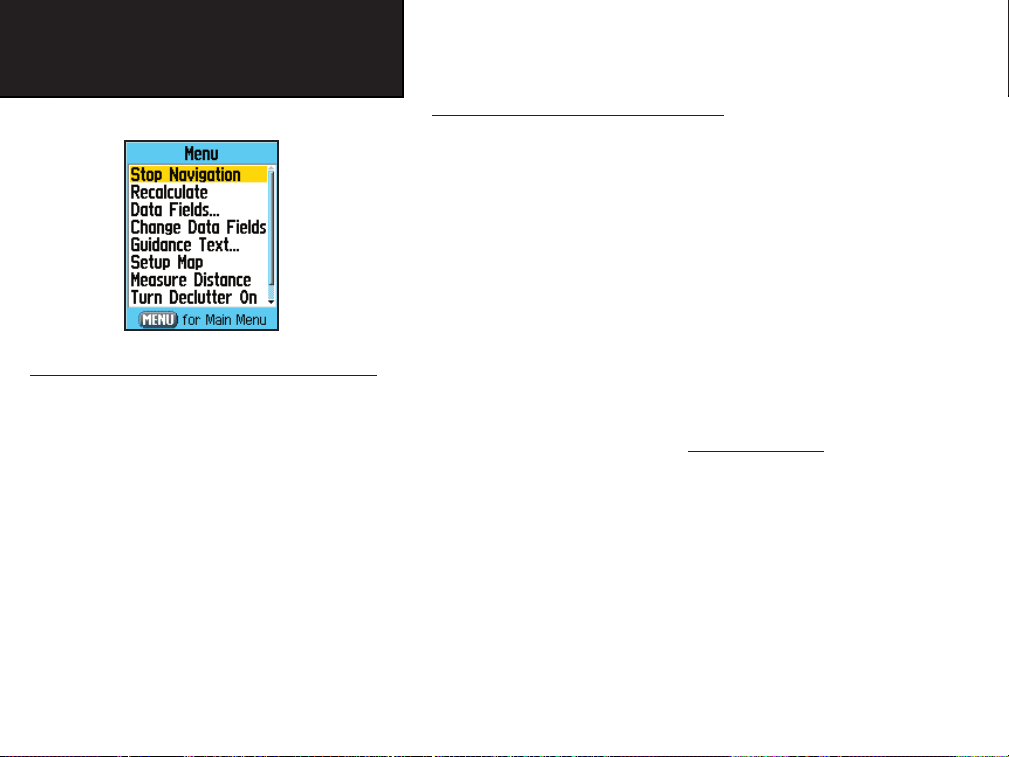
GPSmap 60CS
Navigation au GPS
Page Carte
Menu d’options de la page Carte
Présentation rapide des options de la page Carte
Arrêter la navigation ‘Stop Navigation’ - Interrompt la
navigation. Indisponible en absence de navigation active.
Recalculer ‘Recalculate’ - Calcule de nouveau la route. Cette
option est inaccessible, si aucune navigation n’est active.
Champs de données ‘Data Fields’ - Permet d’affi cher de
deux à quatre champs en haut de la page pour affi cher la vitesse, la
direction, l’altitude et l’heure.
Changer les champs de données ‘Change Data Fields’
- Permet de changer le type de champ de données.
Texte de guidage ‘Guidance Text’ - Affi che des messages
à l’écran pour vous informer du prochain changement dans la
navigation vers une destination.
Réglage carte ‘Setup Map’ - Donne accès à six pages de
réglage pour l’écran de carte, pour personnaliser la carte selon vos
préférences.
Mesurer la distance ‘Measure Distance’ - Mesure la
distance de votre position actuelle au pointeur de carte.
Désencombrer ‘Turn Declutter On’ - Élimine de l’écran les
éléments de carte qui peuvent obstruer la carte quand vous zoomez
en arrière.
Rétablir les réglages d’origine ‘Restore Defaults’ -
Rétablit les réglages usine (par défaut) pour l’écran de carte.
10
Menu d’options de la page Carte
La page Carte peut être modifiée pour afficher une gamme
d’informations pour la navigation. Vous pouvez interrompre la navigation
vers une destination, disposer jusqu’à quatre champs de données pour
afficher le type d’informations de navigation désiré. Vous pouvez aussi
ajouter un message texte de navigation à la page Carte et sélectionner le
type de données à afficher dans les champs. Vous pouvez changer la façon
dont la carte affiche les éléments, en sélectionnant vos propres réglages
pour la taille du texte, choisir les éléments qui s’affichent, etc. Vous pouvez
afficher la distance de votre position actuelle aux autres positions sur la
carte. Vous pouvez réduire l’encombrement de la carte (icônes et nom des
éléments de carte) pour améliorer la lisibilité des routes et autres éléments
géographiques. Vous pouvez rétablir la page Carte pour qu’elle s’affiche
avec les réglages d’origine.
Pour présenter la page Carte :
1. L’appareil étant sous tension, Pressez et relâchez
la touche
PAGE jusqu’à affi chage de la page Carte.
2. Pressez la touche MENU pour affi cher le menu d’options de la
page Carte.
3. Utilisez la touche DIRECTIONNELLE pour sélectionner
l’élément que vous désirez personnaliser dans la page Carte et
pressez la touche ENTER.
Certaines de ces options contiennent des sous-menus qui permettent
de contrôler davantage l’utilisation de l’option.
Les pages suivantes traitent chaque option en détail.

GPSmap 60CS
Navigation au GPS
Pour afficher les champs de données :
1. Le menu d’options de la page Carte étant affi ché, utilisez la
touche DIRECTIONNELLE pour mettre en surbrillance l’option
Champs de données ‘Data Field’ et pressez ENTER.
2. Observez les options de sous-menu : Carte seule ‘Map Only’,
2 champs de données ‘2 Data Fields’, 3 champs de données
‘3 Data Fields’ et 4 champs de données ‘4 Data Fields’.
Vous pouvez choisir de laisser la page Carte comme elle se
présente (carte en pleine page), ou d’y ajouter deux, trois ou
quatre champs de données de navigation.
3. Mettez en surbrillance votre choix et pressez ENTER.
Pour modifier les champs de données :
1. Affi chez les champs de données, l’option Changer les champs
de données ‘Change Data Fields’ apparaît dans le menu
d’options quand vous pressez la touche MENU.
2. Sélectionnez cette option et pressez la touche ENTER pour
mettre en surbrillance le premier champ de données.
3. Pressez ENTER de nouveau pour sélectionnez, dans la liste,
une donnée de navigation à affi cher dans ce champ.
4. Après avoir fait votre choix et l’avoir entré, utilisez la touche
DIRECTIONNELLE pour passer au champ suivant et répétez le
processus.
De nombreuses options de champs de données sont liées à l’affichage
des données reçues d’autres appareils interfacé au GPSmap 60CS, pour
explication de chaque option, voir page 82 des Annexes.
Trois
champs de
données
Quatre champs de
données
Page Carte
Sous-menu
de champs
de données
Deux
champs de
données
Liste des
options de
champs de
données
11
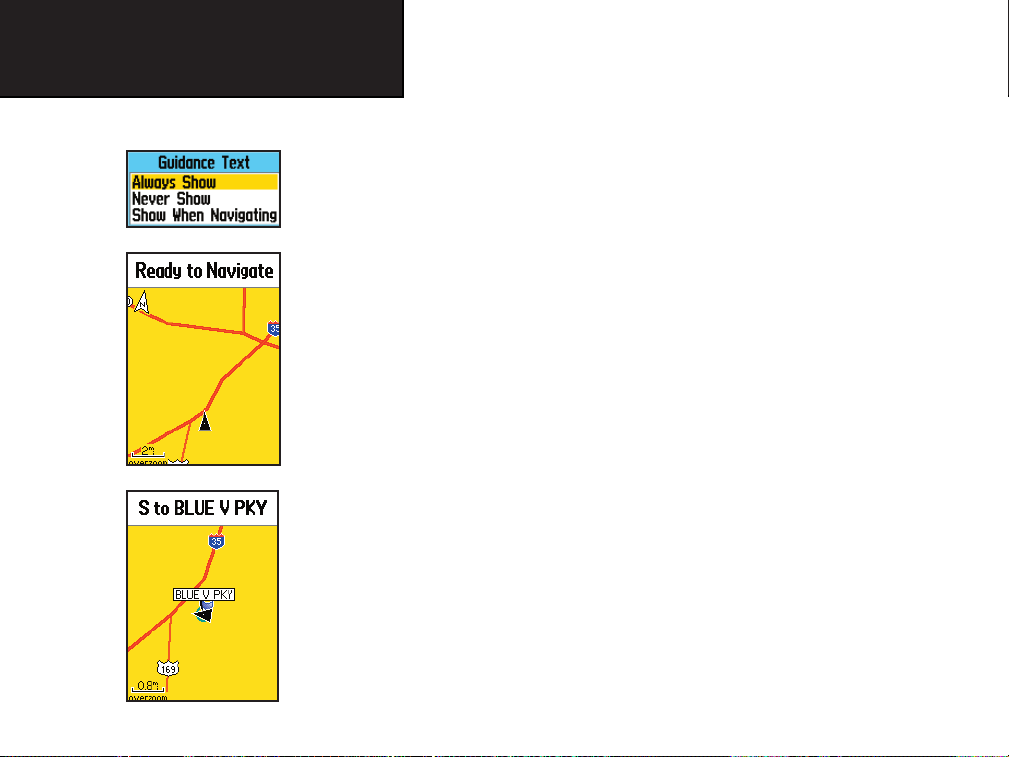
GPSmap 60CS
Navigation au GPS
Page Carte
Menu d’options pour le texte de guidage
Message d’état GPS, sans navigation en cours
Pour afficher le Texte de guidage ‘Guidance Text’:
1. La page Carte étant affi chée, pressez la touche MENU pour
affi cher le menu d’options de la page Carte.
2. Mettez en surbrillance l’option Texte de guidage ‘Guidance Text’
et pressez ENTER pour affi cher le menu d’options du Texte de
guidage.
3. Sélectionnez l’option désirée : Toujours affi cher ‘Always
Show’, Ne jamais affi cher ‘Never Show’ ou Affi cher pendant la
navigation ‘Show When Navigating’ et pressez ENTER pour
l’activer.
Si vous sélectionnez Toujours afficher ‘Always Show’, un message de
guidage s’affiche toujours, que vous naviguiez ou non.
Si vous sélectionnez Afficher pendant la navigation ‘Show When
Navigating’ un message s’affiche jusqu’à ce que vous sélectionniez Arrêter
la navigation ‘Stop Navigation’, dans le menu d’options.
Le Texte de guidage vous communique des informations utiles quand
vous utilisez l’une des méthodes de navigation décrites à la page 5. Si
vous sélectionnez Toujours afficher ‘Always Show’ et que vous ne naviguez pas, le champ du message affiche les informations sur l’état GPS.
Pour régler la carte :
1. Reportez-vous au chapitre Réglage de la carte, dans les options
de réglage, à la page 59.
Message de guidage, en cours de navigation
12
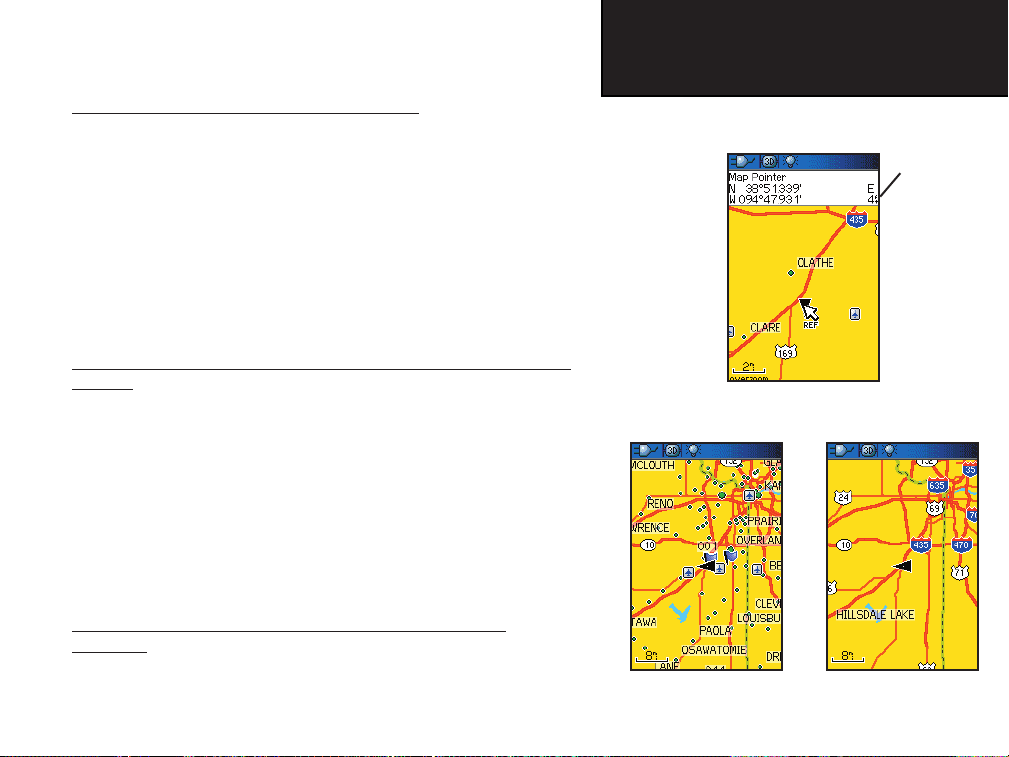
GPSmap 60CS
Navigation au GPS
Mesurer la distance ‘Measuring Distance’
Cette option de la page Carte vous permet d’utiliser la touche
DIRECTIONNELLE pour positionner le pointeur de carte sur un
élément de la carte, puis de déterminer la distance entre ce point et
votre position actuelle. Accédez au menu d’options de la page Carte,
sélectionnez Mesurer la distance ‘Measure Distance’ et pressez ENTER
pour l’activer. Pour mesurer la distance entre deux points sélectionnés
sur la carte, déplacez le pointeur de carte sur le premier point de la carte,
à partir duquel vous voulez mesurer, pressez ENTER, puis déplacez le
pointeur de carte sur le second point de la carte. Pressez QUIT pour
annuler.
Activer/désactiver le désencombrement ‘Turning Declutter
On/Off’
Cette option de la page Carte vous permet de retirer les titres et
icônes des éléments de la carte, qui encombrent la vue du réseau routier,
particulièrement quand la carte est agrandie à une échelle telle, que les
titres et icônes, qui gardent la même taille à toutes les échelles, fi nissent
par la rendre diffi cilement lisible.
Accédez au menu d’options de la page Carte, sélectionnez Activer
désencombrer ‘Turn Declutter On’ et pressez ENTER pour activer. Quand
vous accédez de nouveau au menu, l’option Désactiver le désencombrement ‘‘Turn Declutter Off’ s’affi che.
Rétablir les réglages par défaut ‘Restoring Default
Settings’
Cette option vous permet de rétablir les réglages d’origine, pour les
réglages de la carte.
Page Carte
Distance
mesurée
Option activée : Mesurer la distance
Désencombrement inactif Désencombrement actif
13
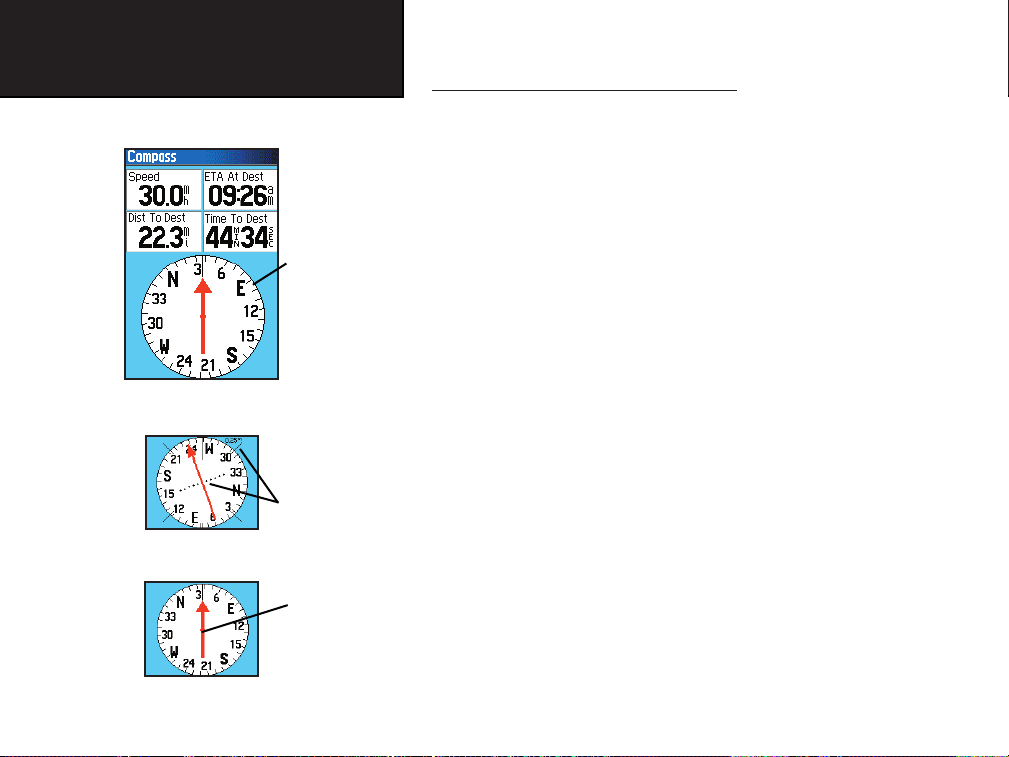
GPSmap 60CS
Navigation au GPS
Page Compas
Page Compas
Pointeur de route
Pointeur de relèvement
L’anneau compas
tourne pour
indiquer votre
direction par rap-
port au nord.
Le pointeur de
route indique
la direction de
voyage et la
distance de votre
écart de route.
Le Pointeur
de relèvement
indique toujours la
direction de votre
destination.
Utiliser la page Compas ‘Compass’
La page Compas est votre guide pour une navigation précise et
efficace. Elle utilise des moyens de navigation traditionnels pour vous
fournir des informations de navigation.
Quand vous naviguez, la page Compas offre des données de
navigation et de direction. Elle utilise un anneau compas graphique
et un pointeur de relèvement/route, ainsi que des champs de données
numériques pour afficher des informations comme la vitesse actuelle, la
distance pour le prochain point de la route, l’heure estimée d’arrivée, etc.
Parmi les options de la liste, vous pouvez choisir d’afficher trois ou quatre
champs de données et de sélectionner le type de données à afficher dans
chacun d’eux.
Quand vous vous déplacez, l’anneau compas rotatif indique la
direction dans laquelle vous progressez. Le pointeur de relèvement/route
indique la direction (relèvement) vers votre destination, par rapport à
votre direction actuelle de déplacement. L’anneau compas et le pointeur
de relèvement travaillent indépendamment, pour afficher votre direction
de déplacement et la direction de votre destination. Vous pouvez choisir
le pointeur de Relèvement ‘Bearing’ ou le pointeur de Route ‘Course’ pour
vous guider.
L’anneau compas est un compas électronique qui fonctionne comme
un compas magnétique, quand vous êtes immobile. Cependant, quand
vous progressez et que vous atteignez une vitesse prédéfinie, il utilise les
données du récepteur GPS pour calculer votre direction. Quand vous
vous arrêtez, (après un temps prédéfini), il fonctionne de nouveau comme
un compas magnétique. L’anneau compas est particulièrement utile
quand vous utilisez une carte papier avec votre GPSmap 60CS, pour la
navigation. Quand le compas électronique est actif, une icône de compas
apparaît dans la barre d’état, en haut de l’écran (voir page 7).
14
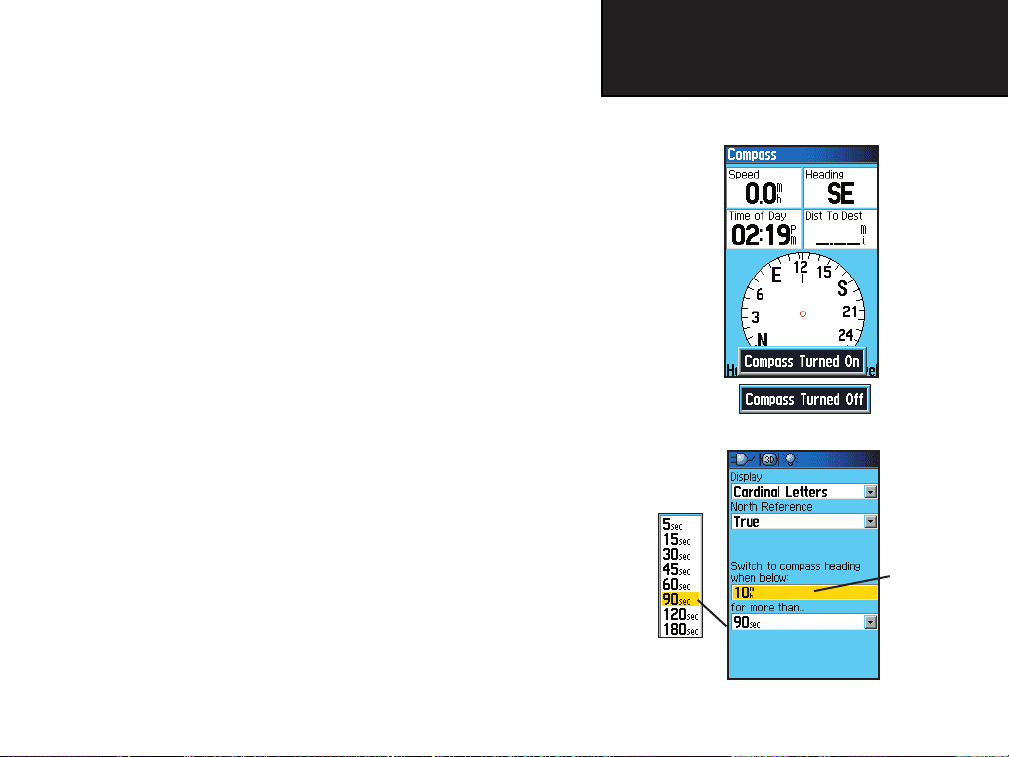
GPSmap 60CS
Compas électronique
Quand vous désactivez manuellement le compas, il reste inactif
jusqu’à ce que vous le réactiviez. Quelques fois cependant, quand
vous activez le compas, le GPSmap 60CS shunte le compas et utilise le
récepteur GPS pour suivre votre direction. Les critères d’alternance entre
le compas et le GPS peuvent être paramétrés. (Voir ci-dessous).
Activer et désactiver le compas électronique :
1. Pressez et maintenez le bouton PAG E pour activer ou désactiver
le compas électronique. L’icône du compas s’affi che dans la
barre d’état située en haut de l’écran, quand le compas est
actif. Quand il est inactif, l’appareil utilise le récepteur GPS pour
la navigation.
2. Tenez le GPSmap 60CS horizontalement pour obtenir une
lecture précise du compas électronique. Le rappel Tenez
horizontalement ‘Hold Level’ s’affi che si vous ne tenez pas le
compas correctement, ou s’il n’est pas étalonné. (Voir à la page
suivante les instructions d’étalonnage).
Régler la vitesse et le temps pour l’activation/désactivation
du compas :
Messages Compas électronique actif ‘On’ et inactif ‘Off’
1. À partir du Menu principal, mettez en surbrillance Réglage
‘Setup’ et pressez ENTER pour affi cher le menu Réglage
‘Setup’.
2. Mettez en surbrillance l’icône Direction ‘Heading’ et pressez
ENTER pour affi cher la page Réglage de la direction ‘Heading
Setup’.
3. Mettez en surbrillance le champ Passer à la direction compas,
au-dessous de... ‘Switch to compas heading when below...’,
pressez ENTER et utilisez le clavier numérique pour entrer la
vitesse désirée. Mettez en surbrillance le champ ...pendant plus
de... ‘...for more than...’ et pressez ENTER pour régler le délai
sur l’une des options de la liste.
Navigation au GPS
Page Compas
Réglage de la
vitesse
Options de
délai
Page de Réglage de la direction, avec options pour
l’activation du compas
15
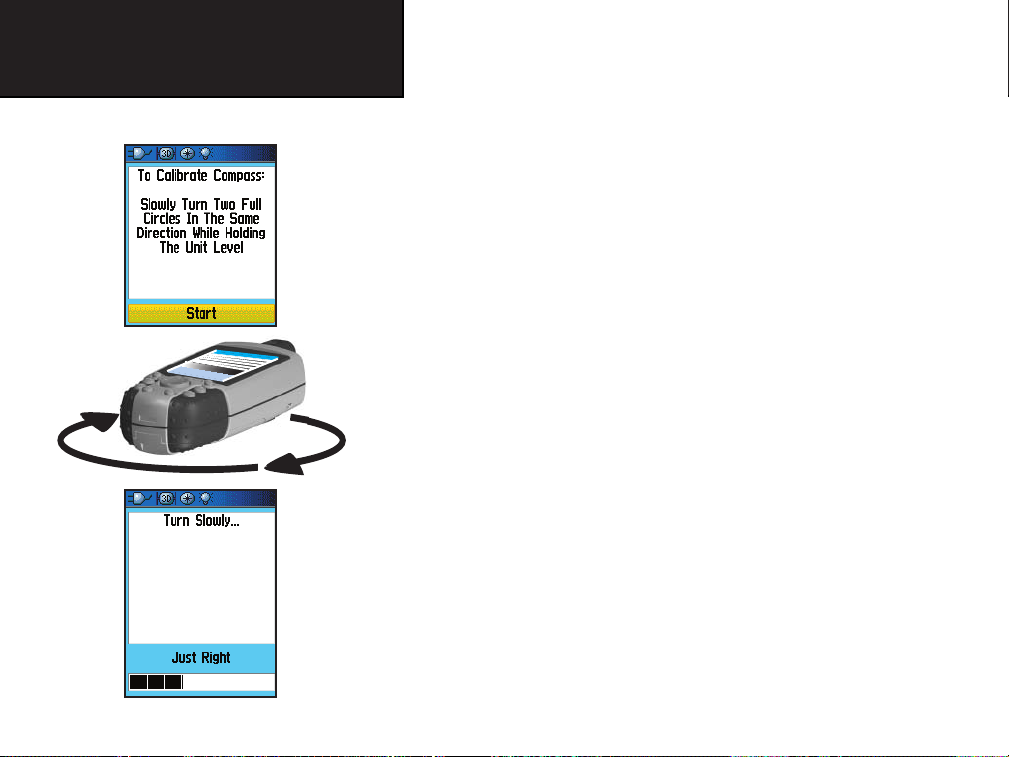
Tenez l’appareil
à plat et tournez
lentement
16
GPSmap 60CS
Navigation au GPS
Page Compas
Page de
progression
de
l’étalonnage
Étalonner le compas électronique
Le compas électronique doit être étalonné à l’extérieur, quand vous
utilisez le GPSmap 60CS pour la première fois, et après avoir installé
de nouvelles piles. La précision du compas électronique est affectée
défavorablement si l’appareil n’est pas tenu horizontalement ou si vous
vous trouvez près d’objets générant des champs magnétiques, comme des
voitures, bâtiments, etc.
Pour calibrer le compas électronique :
1. Utilisez la touche MENU pour accéder au menu d’options.
2. Utilisez la touche DIRECTIONNELLE pour mettre en
surbrillance l’option Étalonner le compas ‘Calibrate Compass’,
puis pressez ENTER pour affi cher la page d’étalonnage.
3. Pressez ENTER pour activer le bouton Commencer ‘Start’, puis
suivez les instructions à l’écran pour tenir et tourner l’appareil.
L’appareil affi che les messages : Juste bien ‘Just Right’, Trop
vite ‘Too Fast’ ou Trop lent ‘Too Slow’, pour que vous modifi iez
votre vitesse de rotation si nécessaire. Pensez à tenir l’appareil
horizontalement pendant que vous tournez.
Si vous tournez l’appareil trop lentement ou trop vite, un
message vous en avertit.
Le message Étalonnage réussi ‘Calibration Successful’ s’affi che
quand l’opération est terminée.
Si le message : Échec de l’étalonnage ‘Calibration Failed’
s’affi che, répétez le processus.
4. Pressez ENTER pour retourner à la page Compas.
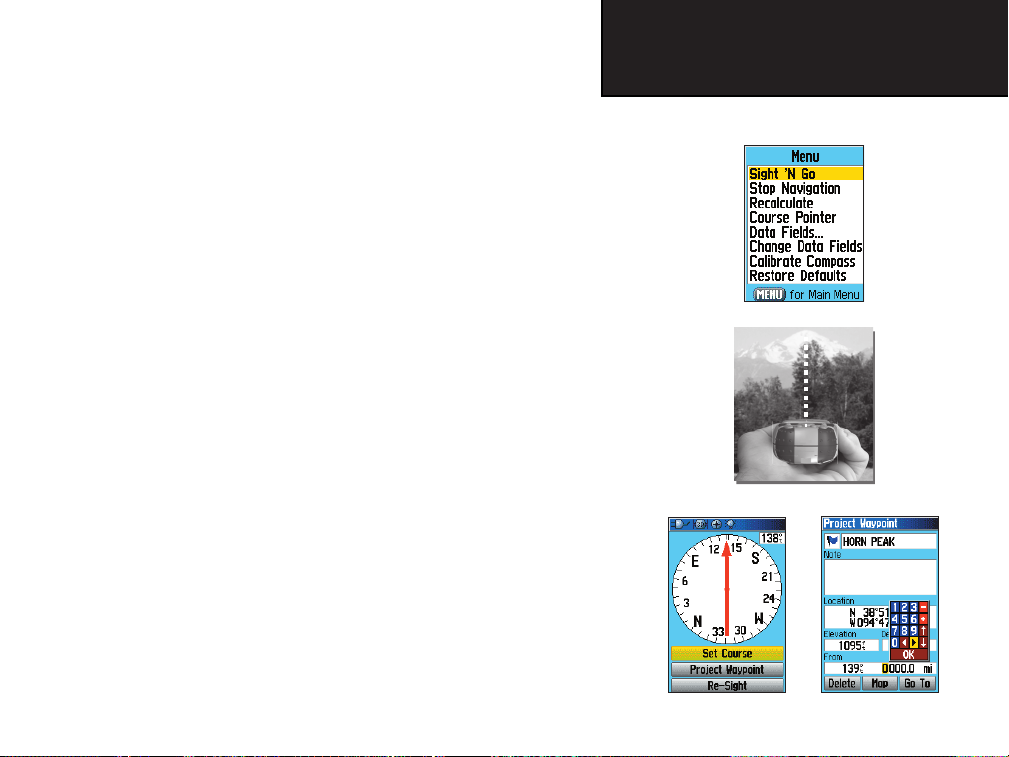
Pour utiliser les options de la page Compas :
1.
Pressez la touche MENU pour affi cher le menu d’options.
Pour utiliser la fonction Viser et y aller ‘Sight ‘N Go’ pour
naviguer :
1. Utilisez le bouton PAGE pour accéder à la page Compas, puis
utilisez la touche DIRECTIONNELLE pour accéder au menu
d’options.
2. Utilisez la touche DIRECTIONNELLE pour mettre en
surbrillance l’option Viser et y aller ‘Sight ‘N Go’ et pressez
ENTER pour activer la fonction Viser et y aller. Remarquez que
l’anneau compas et le pointeur sont en ligne avec les deux
marques de visée du boîtier.
3. Maintenez l’appareil au niveau des yeux et alignez les deux
marques de visée avec l’objet distant. Pressez ENTER pour
Verrouiller la direction ‘Lock Direction’.
4. Sélectionnez Régler la route ‘Set Course’ et pressez ENTER
pour affi cher la page Compas.
5. Commencez de voyager vers votre destination sur la ligne de
route, en utilisant le pointeur de route comme guide, ou...
6. Sélectionnez Projeter un waypoint ‘Project Waypoint’ et pressez
ENTER pour affi cher la page Projeter un waypoint ‘Project
Waypoint’.
7. Utilisez cette page pour entrer une distance estimée depuis
votre position actuelle, pour établir la position du waypoint
projeté.
8. Mettez en surbrillance le bouton Aller à ‘Go To’ et pressez
ENTER pour affi cher la page Carte et commencer la navigation
vers le waypoint projeté. La page Compas affi che le pointeur de
relèvement pour guidage.
GPSmap 60CS
Navigation au GPS
Page Compas
Menu d’options de la page Compas
Utiliser Viser et y aller pour naviguer
Page de visée Page projeter un
waypoint
17

GPSmap 60CS
Navigation au GPS
Page Compas
Le pointeur de relèvement indique toujours la direction
de votre destination, depuis votre position actuelle
mi
0.25
Le pointeur de route indique votre direction de
déplacement, depuis votre position d’origine, et la
18
distance de votre écart.
Échelle
Pour interrompre la navigation :
1. Mettez en surbrillance Arrêter la navigation ‘Stop Navigation’ et
pressez ENTER pour interrompre la navigation.
Pour sélectionner le pointeur de route ou le pointeur de
relèvement :
1. Le Pointeur de relèvement ‘Bearing Pointer’ est le réglage par
défaut. Quand l’option Pointeur de relèvement est affi chée,
l’option Pointeur de route ‘Course Pointer’ est active et vice
versa. Mettez cette option en surbrillance et pressez ENTER pour
l’activer.
Le pointeur de relèvement et le pointeur de route travaillent
indépendamment l’un de l’autre, l’un indiquant la direction pour votre
destination et l’autre, votre situation par rapport à la ligne de route
conduisant à la destination.
Par exemple, si la flèche du pointeur de relèvement pointe vers le
haut, vous vous dirigez directement vers votre destination. Si elle pointe
dans toute autre direction que le haut, tournez dans cette direction
jusqu’à ce que la flèche pointe vers le haut, puis continuez dans cette
direction. Le pointeur de relèvement pointe vers la destination, peu
importe la direction de votre progression. Il est particulièrement efficace
quand vous contournez des obstacles (lacs, propriétés privées, etc.) se
trouvant sur votre chemin.
Si vous utilisez l’option Pointeur de route ‘Course Pointer’ et que
vous vous éloignez de votre ligne de route (de votre position d’origine
à votre destination) l’indicateur d’écart de route (flèche avec pointillés
horizontaux) vous donne une indication graphique de votre écart (à
droite ou à gauche), en fonction de l’échelle affichée en bordure de
l’anneau compas. Avancez vers la droite ou la gauche pour retrouver votre
route. Le pointeur de route est particulièrement efficace si vous naviguez
sur l’eau ou quand aucun obstacle important n’obstrue votre chemin. Il
vous aide à éviter les dangers proches de votre route, comme les hauts
fonds ou les rochers immergés.
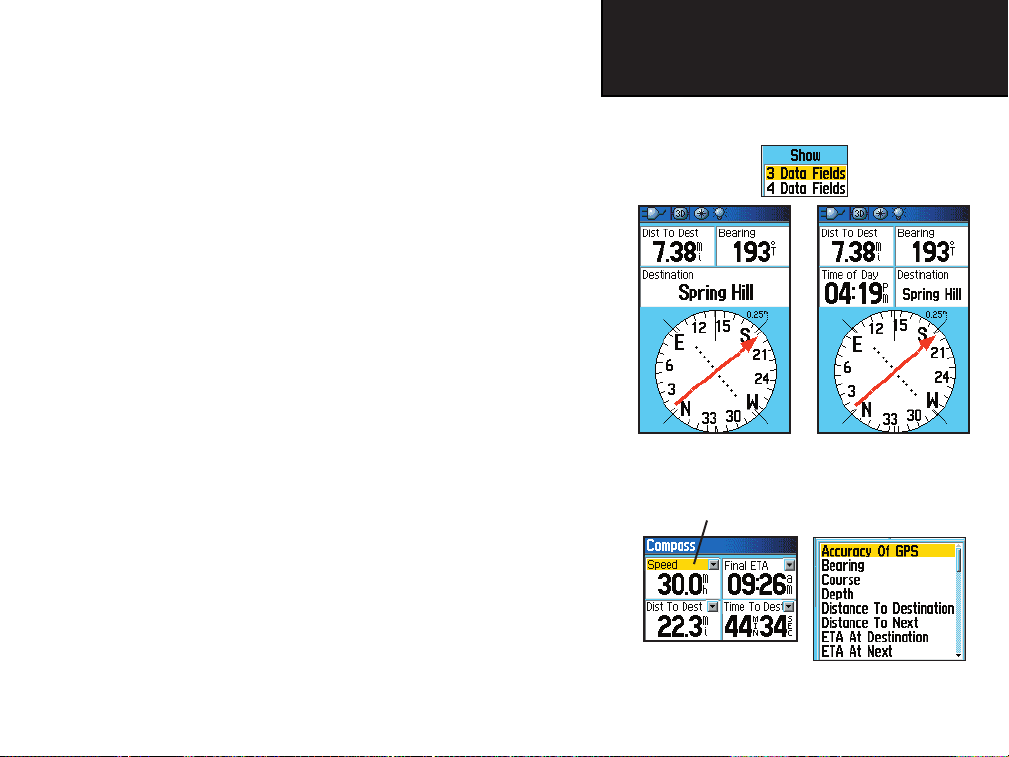
Pour affi cher les champs de données :
1. Mettez en surbrillance l’option Champs de données ‘Data
Fields’ et pressez
ENTER pour voir les options : 3 champs de
données ‘3 Data Fields’ ou 4 Champs de données ‘4 Data Fields’.
2. Mettez en surbrillance votre choix et pressez ENTER.
Pour changer les champs de données :
1. Mettez en surbrillance l’option Changer les champs de données
‘Change Data Fields’ et pressez ENTER pour déterminer les
données à affi cher dans les champs de la page. Le sujet du
premier champ de données de la page est en surbrillance.
2. Pressez ENTER pour affi cher la liste des options. Reportez-vous
à la page 82, pour consulter la description de chaque option.
3. Mettez en surbrillance l’option désirée et pressez ENTER pour
la placer dans le champ de données.
4. Utilisez la touche DIRECTIONNELLE pour déplacer la
surbrillance dans le champ suivant et pressez ENTER pour
affi cher de nouveau la liste des options.
5. Répétez l’étape 3 pour changer les champs de données
restants.
Pour rétablir les champs de données à leurs valeurs par
défaut :
1. Sélectionnez Rétablir les réglages par défaut ‘Restore Defaults’ et
pressez ENTER pour rétablir les réglages d’usine de la page.
GPSmap 60CS
Navigation au GPS
Page Compas
Affi cher 3 champs de
données
Champ de données en
surbrillance
Option Pointeur de route
Option d’affi chage
des champs de
données
Affi cher 4 champs de
données
Liste d’options de
champs de données
19
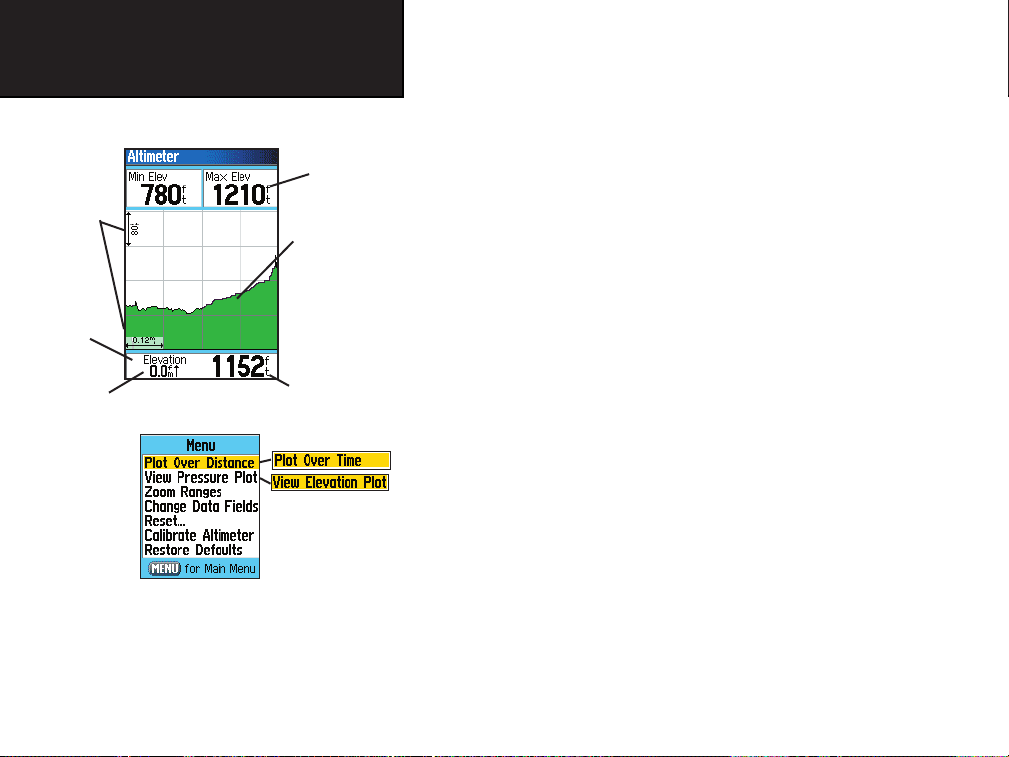
GPSmap 60CS
Échelle de
mesure de la
grille
Champ de
l’altitude
Taux de montée/
descente
20
Navigation au GPS
Page Altimètre
Page Altimètre
Menu d’options
Champs de
données
paramétrables
Graphique du
profi l d’altitude
sur la distance
Altitude actuelle
La page Altimètre ‘Altimeter’ fournit à l’utilisateur l’altitude actuelle, le
taux de montée/descente, un profi l d’évolution de l’altitude dans le temps
ou la distance, ou un profi l d’évolution de la pression dans le temps.
Le menu d’options de la page Altimètre vous permet de sélectionner
une gamme d’options d’affi chage, comme le graphique dans le temps,
le graphique sur la distance, l’affi chage de plages de mesure agrandies,
l’affi chage des points d’altitude ou de pression et la réinitialisation de
l’affi chage des données. Deux champs de données paramétrables vous
permettent d’affi cher une gamme de données liées à la pression et à
l’altitude actuelles ou enregistrées.
La page Altimètre vous fournit de nombreuses informations sur
l’altitude : le champ d’état affi che l’altitude actuelle et le taux actuel de
montée/descente, un profi l de l’évolution de l’altitude sur la distance ou
dans le temps, un profi l des évolutions de la pression dans le temps, et
deux champs de données paramétrables.
Le champ d’état est situé en bas de la page et affi che l’altitude actuelle
et votre taux actuel de montée ou de descente, pendant que vous
progressez. Il affi che aussi la pression ambiante et la période de mesure.
Le champ du profi l est situé au centre de la page et peut être confi guré
pour affi cher le graphique de l’altitude ou de la pression ambiante, selon
ce que vous avez sélectionné dans le menu d’options de la page Altimètre.
Les champs de données situés en haut de la page sont paramétrables et
affi chent une gamme de données enregistrées ou actuelles.
Le menu des options de la page vous permet de sélectionner le type
d’informations et la façon dont elles s’affi chent. Les options comprennent :
Graphique dans le temps ‘Plot Over Time’, Graphique sur la distance ‘Plot
Over Distance’, Voir le graphique d’altitude ‘View Elevation Plot’, Voir
le graphique de pression ‘View Pressure Plot’, Échelles de zoom ‘Zoom
Ranges’,Réinitialiser ‘Reset’, Étalonner l’altimètre ‘Calibrate Altimeter’, et
Rétablir les réglages par défaut ‘Restore Defaults’.
